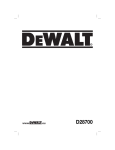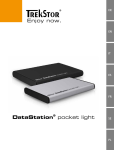Download Trekstor DataStation pocket Xpress
Transcript
DE
EN
FR
IT
ES
PT
NL
SE
TR
PL
HU
GR
DataStation® pocket Xpress
RU
UA
SI
bBEDIENUNGSANLEITUNG
i Bei Problemen mit diesem Produkt ist kompetente Hilfe schnell zur Hand! Nur in den seltensten Fällen ist
es notwendig, dass Sie dieses Produkt zu Ihrem Händler bringen. Auf unserer Website www.trekstor.de unter
"Service" + "Support" finden Sie Antworten auf die häufigsten Fragen. Sie können natürlich auch gerne über
das Support-Formular auf unserer Website, per E-Mail oder Telefon (siehe Rückseite dieser Anleitung)
mit unserem preisgekrönten Support Kontakt aufnehmen. Sie werden erfreut sein, wie schnell wir Ihnen
weiterhelfen können.
Wir gratulieren Ihnen zum Kauf der TrekStor DataStation und sind sicher, dass Sie viel Freude mit
diesem Produkt haben werden.
Systemanforderungen
Windows® Vista/XP/2000, Mac® OS X:
Für diese Betriebssysteme werden keine weiteren Treiber benötigt. Bitte beachten Sie, dass für Windows® 2000
mindestens Service-Pack 4 und für Windows® XP mindestens Service-Pack 2 installiert sein muss.
DE 2
1) Inbetriebnahme
Nutzen Sie das mitgelieferte USB-Y-Anschlusskabel zum Verbinden der DataStation mit Ihrem PC.
Schließen Sie zuerst beide USB-A-Stecker an die USB-Anschlüsse Ihres PCs an und dann den Mini-USBA-Stecker an die DataStation. Ihr Betriebssystem erkennt automatisch die DataStation und fügt auf
dem "Arbeitsplatz"/"Computer" (Microsoft® Windows) bzw. auf dem "Desktop" (Mac® OS X und Linux®) die
DataStation als "Lokaler Datenträger" (bzw. "Lokales Laufwerk") hinzu.
i Um eine problemlose Stromversorgung der ultramobilen DataStation pocket auch ohne ein unhandliches
externes Netzteil zu gewährleisten, liefert TrekStor alle DataStation pocket mit einem leichten und
platzsparenden USB-Y-Anschlusskabel aus. Bitte schließen Sie stets beide USB-A-Stecker an und stellen Sie sicher,
dass Ihr Computer bzw. Notebook eine ausreichende Stromversorgung (500 mA) an beiden USB-Anschlüssen
gewährleistet. Eine unzureichende Stromversorgung, wie sie beim Betrieb mit nur einem Stecker oder an
einem passiven USB-Hub nicht auszuschließen ist, kann in seltenen Fällen zu Datenverlust oder sogar
mechanischen Problemen der Festplatte führen. TrekStor übernimmt keine Haftung und keine Garantie
für Schäden an der DataStation, die auf eine unzureichende Stromversorgung zurückzuführen sind.
i Falls an Ihrem PC bzw. Notebook nur ein freier USB-Anschluss
zur Verfügung steht, gehen Sie bitte wie folgt vor:
1) Verbinden Sie den USB-Stecker (1) zur Stromversorgung mit
einem USB-Charger (z. B. TrekStor USB-Charger e.f, optional im
Handel erhältlich) oder einem aktiven USB-Hub.
1
2) Schließen Sie danach den USB-Stecker (2) zur
Datenübertragung an Ihrem PC bzw. Notebook an.
3) Schließen Sie den Mini-USB-Stecker (3) an die DataStation an.
2
3
3 DE
2) Datenaustausch
Nach erfolgreicher Inbetriebnahme des Geräts erscheint im "Arbeitsplatz"/"Computer" (Windows®) bzw.
auf Ihrem "Desktop" (Mac® OS X) ein lokaler Datenträger "TrekStor".
Windows® Vista/XP/2000
•
Markieren Sie die gewünschten Dateien bzw. Ordner mit der Maus.
•
Positionieren Sie den Mauszeiger über den markierten Dateien bzw. Ordnern und drücken Sie dann
die rechte Maustaste. Wählen Sie aus dem erscheinenden Kontextmenü den Punkt "Kopieren" aus.
•
Wählen Sie im "Arbeitsplatz"/"Computer" das gewünschte Ziel (z. B. das Laufwerk "TrekStor") aus.
•
Drücken Sie die rechte Maustaste und wählen Sie die Option "Einfügen", um den Kopiervorgang zu
starten. Nach Abschluss des Kopiervorgangs sind die Daten auf dem Ziellaufwerk vorhanden.
Mac® OS X ab 10.3
Markieren Sie die gewünschten Dateien mit der Maus. Ziehen Sie per Drag and Drop die Dateien im
"Finder" auf das Laufwerkssymbol Ihrer DataStation.
3) Abmelden und Trennen der TrekStor DataStation vom PC
Windows® Vista/XP/2000: Klicken Sie mit der linken Maustaste unten rechts in der Taskleiste auf das
Symbol "Hardware entfernen oder auswerfen". Wählen Sie aus dem erscheinenden Kontextmenü den Punkt
"USB-Massenspeicher - Laufwerk entfernen" durch Klicken mit der linken Maustaste aus. Dadurch wird die
DataStation aus dem Betriebssystem Ihres Rechners entfernt. Jetzt können Sie die DataStation von
Ihrem PC trennen.
DE 4
Mac® OS X: Sie müssen das Laufwerk vom Desktop entfernen, bevor Sie es trennen oder abschalten.
Dazu klicken Sie auf das betreffende Laufwerk-Symbol und ziehen es auf das Papierkorb-Symbol.
a Achtung: Befolgen Sie bitte den empfohlenen Abmeldevorgang, um Schäden am Gerät oder
Datenverlust zu vermeiden!
4) Formatieren der Festplatte
a Wichtig: Sichern Sie alle Daten Ihrer Festplatte, bevor Sie Ihre Festplatte formatieren.
a Achtung: Beim Formatieren werden ALLE Daten auf dem Datenträger gelöscht.
i Um eine größtmögliche Kompatibilität zu unterschiedlichen Betriebssystemen zu gewährleisten,
wurde dieses Gerät mit dem Dateisystem FAT32 formatiert. Bitte beachten Sie, dass FAT32 eine
Größenbeschränkung für Dateien hat. So werden in der Theorie von FAT32 nur Dateien mit einer
Dateigröße bis maximal 4 GB unterstützt.
Windows® Vista/XP/2000
Die DataStation kann wie jede andere Festplatte in Windows® formatiert werden.
•
Klicken Sie im "Arbeitsplatz"/"Computer" mit der rechten Maustaste auf den lokalen Datenträger "TrekStor".
•
Wählen Sie aus dem erscheinenden Kontextmenü den Punkt "Formatieren…" aus.
•
Klicken Sie mit der linken Maustaste auf die Schaltfläche "Starten" und bestätigen Sie das
Formatieren durch Drücken der Schaltfläche "OK".
5 DE
Mac® OS X ab 10.4
Um die DataStation unter Mac® OS X zu formatieren, gehen Sie bitte wie folgt vor:
•
Öffnen Sie über "Finder" + "Programme" + "Dienstprogramme" das "Festplatten-Dienstprogramm".
•
Klicken Sie auf die DataStation, um sie für das Formatieren auszuwählen. Diese ist mit ihrer
Modellnummer aufgeführt.
•
Wählen Sie im rechten Teil des Fensters "Partitionieren" aus.
•
Wählen Sie mithilfe der Drop-Down-Liste unter "Schema" die Anzahl der zu erstellenden Partitionen
aus.
Formatierung mit dem Dateisystem HFS+
Um die DataStation unter Mac® OS X mit dem Dateiformat "HFS+" ("Mac OS Extended") zu formatieren,
gehen Sie bitte wie folgt vor:
•
Klicken Sie auf die Schaltfläche "Optionen" und wählen Sie hier als Partitionsschema
"GUID-Partitionstabelle" oder "Apple-Partitionstabelle" aus und bestätigen Sie die Wahl mit "OK".
•
Bestimmen Sie mithilfe der Drop-Down-Liste das Dateisystem für die zu formatierende Festplatte/
Partition und tragen Sie einen Namen in das dafür vorgesehene Feld ein.
i Hinweis für Mac® OS X Leopard: Mit dem Dateisystem "HFS+" ("Mac OS Extended") steht Ihnen die
Funktion der "Time Machine" zur Verfügung.
•
Klicken Sie nun auf die Schaltfläche "Anwenden" und bestätigen Sie die Sicherheitsabfrage mit
einem Klick auf "Partitionieren", um die Formatierung zu starten.
DE 6
Formatierung mit dem Dateisystem FAT32
Das Dateisystem "FAT32" bietet die maximale Kompatibilität mit unterschiedlichen Betriebssystemen,
hat jedoch eine Größenbeschränkung für Dateien (max. 4 GB). Um die DataStation unter Mac® OS X
mit dem Dateiformat "FAT32" zu formatieren, gehen Sie bitte wie folgt vor:
•
Klicken Sie auf die Schaltfläche "Optionen" und wählen Sie hier das Partitionsschema
"Master Boot Record" aus und bestätigen Sie die Wahl mit "OK".
•
Bestimmen Sie mithilfe der Drop-Down-Liste das Dateisystem "MS-DOS"/"MS-DOS (FAT)" für die zu
formatierende Festplatte/Partition und tragen Sie einen Namen in das dafür vorgesehene Feld ein.
i Bitte warten Sie, bis die Formatierung Ihrer DataStation vollständig abgeschlossen ist.
Bitte beachten Sie, dass die Formatierung unter Mac® OS X 10.4.x einige Zeit beansprucht.
•
Klicken Sie nun auf die Schaltfläche "Anwenden" und bestätigen Sie die Sicherheitsabfrage mit
einem Klick auf "Partitionieren", um die Formatierung zu starten.
7 DE
Sicherheits- und Verwendungshinweise:
d
e
j
m
h
g
o
p
q
DE 8
Technische Arbeiten an dem Produkt dürfen nur von entsprechend qualifizierten Personen durchgeführt werden. Das Produkt darf weder geöffnet
werden noch dürfen Änderungen daran vorgenommen werden. Die Komponenten können nicht vom Nutzer gewartet werden.
Setzen Sie das Gerät niemals Feuchtigkeit, Kondenswasser und Nässe aus.
Schützen Sie das Gerät vor extrem hohen und niedrigen Temperaturen und Temperaturschwankungen. Betreiben Sie es nur bei einer
Umgebungstemperatur innerhalb des Bereichs von 10º C und 40º C.
Stellen Sie das Gerät nicht in der Nähe einer Wärmequelle auf und schützen Sie es vor direkter Sonneneinstrahlung.
Achten Sie bei der Verwendung und Lagerung des Geräts auf eine möglichst staubfreie Umgebung.
Die Reinigung der Oberfläche des Geräts darf niemals mit Lösungsmitteln, Farbverdünnern, Reinigungsmitteln oder anderen chemischen
Produkten erfolgen, nutzen Sie stattdessen ein weiches, trockenes Tuch bzw. einen weichen Pinsel.
Von der Nutzung von USB-Kabeln mit Leitungslängen von mehr als 3 m sollte abgesehen werden.
Sollten Sie das Gerät einer elektrostatischen Entladung aussetzen, kann es u. U. zu einer Unterbrechung des Datentransfers zwischen dem Gerät und
dem Computer kommen bzw. Funktionen des Gerätes können gestört werden. In diesem Fall sollte das Gerät vom USB-Port abgezogen und erneut
eingesteckt werden.
Die Ihnen vom Betriebssystem angezeigte Speicherkapazität Ihrer externen Festplatte kann von der eigentlichen Kapazität abweichen. TrekStor
verwendet, wie auch die meisten Hardwarehersteller, zur Angabe der Speicherkapazität die vom Internationalen Einheitensystem (SI) vorgegeben
Präfixe für Einheiten (z. B. 1 GB = 1.000.000.000 Byte). Viele Betriebssysteme halten sich allerdings nicht an diese Vorgabe und zeigen eine geringere
Speicherkapazität an, da sie ihren Berechnungen 1 GB = 230 Byte = 1.073.741.824 Byte zugrunde legen.
Der Hersteller behält sich das Recht vor, das Produkt ständig weiter zu entwickeln. Diese Änderungen können ohne direkte Beschreibung in dieser Bedienungsanleitung vorgenommen werden. Informationen in dieser Bedienungsanleitung müssen somit nicht den Stand der technischen Ausführung widerspiegeln.
Der Hersteller garantiert nur die Eignung für die eigentliche Bestimmung dieses Produktes. Weiter ist der Hersteller nicht für Beschädigungen oder
Verlust von Daten und deren Folgeschäden verantwortlich.
Copyright © 2009 TrekStor GmbH & Co. KG. Alle Rechte vorbehalten. Bei weiteren erwähnten Produkt- oder Firmenbezeichnungen handelt es sich
möglicherweise um Warenzeichen oder Markennamen der jeweiligen Inhaber.
9 DE
bOPERATING INSTRUCTIONS
i If you have problems with this product, you can quickly get assistance. Only in extremely rare cases
will you need to return this product to your dealer. You can find answers to the most frequently asked
questions at our website, www.trekstor.de, under "Service" + "Support". You can of course also contact our
award-winning support team by filling out the support form on our website, or by e-mail or telephone
(see the back of these instructions). You will be surprised at how quickly we can help you.
Thank you for buying the TrekStor DataStation. We are confident that this product will be the source of
much enjoyment.
System requirements
Windows® Vista/XP/2000, Mac® OS X:
No additional drivers are necessary for these operating systems. If you use Windows® 2000, make sure
that you have installed at least service pack 4; Windows® XP requires service pack 2 or above.
EN 10
1) Startup
Use the provided USB Y-connection cable to connect the DataStation to your PC. Connect both USB
A-plugs to the USB ports of your PC and then the mini-USB A-plug to the DataStation. Your operating
system will automatically recognize the DataStation, and add the DataStation as a "Local disk" (or "Local drive")
to "My computer"/"Computer" (Microsoft® Windows) or the "Desktop" (Mac® OS X and Linux®).
i In order to ensure a convenient supply of power to the ultra-mobile DataStation pocket without having
to carry an external power supply unit, all DataStation pocket are delivered with a lightweigt and
space-saving USB Y-connection cable. Please always insert both USB A-plugs and make sure that your
computer or notebook offers sufficient power (500 mA) at both USB ports. Insufficient power, which may
occur when only one plug is inserted or when a passive USB hub is used, can in rare cases cause data loss
or even mechanical failure of the hard disk. TrekStor assumes no liability or warranty for damage to the
DataStation arising from insufficient power.
i If only one free USB port is available in your PC or notebook, please proceed as follows:
1) Connect the USB plug (1) to the power supply with a
USB charger (such as a TrekStor USB charger e.f. which can be
purchased separately) or an active USB hub.
2) Next, insert the USB plug (2) for data transmission
into your PC or notebook.
3) Plug the mini-USB plug (3) into the DataStation.
1
2
3
11 EN
2) Data exchange
After a successful startup of the device, a local disk "TrekStor" appears under "My computer"/"Computer"
(Windows®) or on your "Desktop" (Mac® OS X).
Windows® Vista/XP/2000
•
Select the desired files or folders with your mouse.
•
Position the mouse pointer over the selected files or folders, and press the right mouse button.
Select "Copy" from the context menu that appears.
•
Under "My computer"/"Computer", select the desired target (such as the "TrekStor" drive).
•
Click it with your right mouse button, and select "Paste" to start copying. After copying is
completed, the data will be available on the target drive.
Mac® OS X from 10.3
Select the desired files with your mouse. Drag and drop the files in the "Finder" to the drive symbol of
your DataStation.
3) Logging off and disconnecting the TrekStor DataStation from the PC
Windows® Vista/XP/2000: At the bottom right on the task bar, left-click on the icon "Safely Remove Hardware".
In the context menu that appears, left-click on "Safely Remove Mass Storage Device - Drive" to select it. This
removes the DataStation from the operating system of your computer. You can now disconnect the
DataStation from your PC.
EN 12
Mac® OS X: You need to remove the drive from the Desktop before you disconnect it or turn it off. Click
on the relevant drive icon, and drag it to the trash icon.
a Note: Please follow the recommended logoff procedure to prevent damage to the device or data loss.
4) Formatting the hard disk
a Important: Back up all the data on your hard disk before formatting it.
a Note: ALL the data on the disk will be deleted when you format it.
i To ensure the best possible compatibility with different operating systems, this device was formatted with the
FAT32 file system. Please note that FAT32 has a size limit for files. FAT32 only supports files with a file size up to
a maximum of 4 GB.
Windows® Vista/XP/2000
The DataStation can be formatted like any other hard disk in Windows®.
•
Under "My Computer"/"Computer", right-click on the local disk "TrekStor".
•
Select "Format…" from the context menu that appears.
•
Left-click on the "Start" button, and confirm that you want to format by clicking the "OK" button.
13 EN
Mac® OS X from 10.4
To format the DataStation in Mac® OS X, please proceed as follows:
•
Select "Finder" + "Programs" + "Utilities" and open "Disk Utility".
•
Click on the DataStation to select it. It is listed under its model number.
•
In the right side of the window, select "Partition".
•
Use the drop-down list under "Volume Scheme" to select the number of partitions you want to create.
Formatting with the file system HFS+
To format the DataStation in Mac® OS X with the file format "HFS+" ("Mac OS Extended") please proceed
as follows:
•
Click on the "Options" button and select the partition scheme "Master Boot Record" and confirm your
selection with"OK".
•
Use the drop-down list to select the "MS-DOS"/"MS-DOS (FAT)" file system for the hard disk/
partition to be formatted, and enter the name in the provided field.
i Instructions for the Mac® OS X Leopard: The file system "HFS+" ("Mac OS Extended")
allows you to use the "Time Machine".
•
To start the formatting of the DataStation, click on the "Apply" button and confirm this by clicking
on "Partition" in the window that appears.
EN 14
Formatting with the file system FAT32
The file system"FAT32" offers the maximum compatibility with different operating systems.
Unfortunately, FAT32 is limited with respect to the maximum possible size of a file (max. 4 GB).
To format the DataStation in Mac® OS X with the file format "FAT32" please proceed as follows:
•
Click on the "Options" button and select the partition scheme "Master Boot Record" and
confirm your selection with "OK".
•
Use the drop-down list to select the "MS-DOS"/"MS-DOS (FAT)" file system for the
hard disk/partition to be formatted, and enter the name in the provided field.
i Please wait until the formatting of your DataStation has been completed.
Please note that formatting in Mac® OS X 10.4.x takes a long time.
•
To start the formatting of the DataStation, click on the "Apply" button and confirm this
by clicking on "Partition" in the window that appears.
15 EN
Instructions for safety and use:
d
e
j
m
h
g
o
p
q
Only qualified persons may perform technical work on the product. The product may not be opened or changed. The components cannot be
serviced by the user.
Never expose the device to moisture, condensation and liquids.
Protect the device from extremely high and low temperatures and temperature fluctuations. Use the device within an ambient temperature of
10ºC to 40ºC.
Never place the device close to a source of heat, and protect it from direct sunlight.
Make sure that the surroundings are as dust-free as possible when you use and store the device.
Never clean the surface of the device with solvents, paint thinners, cleansers or other chemical products. Instead, use a soft, dry cloth or soft brush.
Do not use USB cables longer than 3 meters.
In certain circumstances, exposing the device to an electrostatic discharge may interrupt the data transfer between the device and the computer
and impair the functions of the device. If this occurs, the device should be unplugged from the USB port and then plugged in again.
The capacity indicated by your operating system can be different than the actual capacity of your external hard drive. Like most manufacturers
of computer hardware, TrekStor uses the prefixes for units (e.g. 1 GB = 1.000.000.000 bytes) as prescribed by the International System of Units (SI).
Unfortunately, many operating systems do not comply with this norm and display a lower capacity because they base their calculations on the
assumption that 1 GB = 230 bytes = 1.073.741.824 bytes.
EN 16
The manufacturer retains the right to continually improve the product. These changes may be made without being directly described in these
operating instructions. For this reason, the information provided in these operating instructions may not reflect the current state of the art.
The manufacturer only guarantees suitability for the product's intended purpose. In addition, the manufacturer is not responsible for damages
or loss of data and subsequent consequences.
Copyright © 2009 TrekStor GmbH & Co. KG. All rights reserved. Other cited product or company names may be trademarks or brand names of the
respective owner.
17 EN
bNOTICE D'UTILISATION
i En cas de problèmes avec ce produit, une aide compétente et rapide est à votre disposition ! Il est très rare
que vous soyez dans l'obligation d'emporter ce produit chez votre distributeur. Pour consulter les réponses
aux questions les plus fréquemment posées, veuillez vous rendre sur notre site Web www.trekstor.de à la
rubrique « Service » + « Support ». Vous pouvez naturellement aussi contacter notre service d'assistance
primé par le biais du formulaire d'assistance sur notre site Web, par e-mail ou par téléphone (voir au dos
de ce guide). Vous allez vous réjouir de la rapidité avec laquelle nous allons pouvoir vous aider.
Nous vous félicitons pour l’achat de la DataStation de TrekStor. Nous sommes certains que vous allez
pleinement profiter de ce produit avec grand plaisir.
Conditions système requises
Windows® Vista/XP/2000, Mac® OS X :
aucun pilote supplémentaire n’est nécessaire pour ces systèmes d’exploitation. Veuillez noter que
Windows® 2000 doit être installé avec le Service Pack 4 et Windows® XP avec le Service Pack 2 minimum.
FR 18
1) Mise en service
Utilisez le câble de raccordement USB-Y fourni pour raccorder la DataStation à votre PC. Raccordez
le mini-connecteur USB-A à la DataStation et les deux connecteurs USB-A aux ports USB de votre PC.
Votre système d'exploitation détecte automatiquement la DataStation et ajoute sur le « Poste de travail »/
« Ordinateur » (Microsoft® Windows) ou sur le « Bureau » (Mac® OS X et Linux®) la DataStation comme
« Disque local » (ou « Lecteur local »).
i Si seul un port USB est libre sur votre PC ou votre ordinateur portable,
veuillez procéder comme suit :
1) Raccordez le connecteur USB (1) pour l’alimentation en courant
avec un chargeur USB (TrekStor USB-Charger e.f par exemple,
disponible en option dans le commerce) ou avec un hub USB actif.
2) Raccordez ensuite le connecteur USB (2) à votre PC ou à votre
ordinateur portable pour la transmission de données.
3) Raccordez le mini-connecteur USB (3) à la DataStation.
1
2
3
i TrekStor recommande expressément à tous les clients de toujours raccorder les deux connecteurs
USB. Une alimentation insuffisante en énergie électrique, qui n’est pas exclue lors du fonctionnement
avec seulement un connecteur, peut dans certains cas entraîner une perte de données voire même
un endommagement mécanique du disque dur. TrekStor n’endosse aucune responsabilité et ne
prend en charge aucune garantie pour des dommages occasionnés sur la DataStation suite à une
alimentation insuffisante en énergie électrique.
19 FR
2) Echange de données
Après la mise en service réussie de l'appareil, un support de données local « TrekStor » apparaît sur votre
« Poste de travail »/« Ordinateur » (Windows®) ou sur votre « Bureau » (Mac® OS X).
Windows® Vista/XP/2000
•
•
•
•
Sélectionnez les fichiers, respectivement les dossiers souhaités avec la souris.
Positionnez le pointeur de souris sur les fichiers ou les dossiers sélectionnés et appuyez ensuite sur
le bouton de souris droit. Dans le menu contextuel affiché, sélectionnez la rubrique « Copier ».
Dans le « Poste de travail »/« Ordinateur » sélectionnez la destination souhaitée (par exemple le
lecteur « TrekStor »).
Appuyez sur le bouton droit de la souris et sélectionnez l’option « Insérer » afin de lancer la procédure de
copie. Après clôture de la procédure de copie, les données sont enregistrées sur le lecteur de destination.
Mac® OS X version 10.3 ou supérieure
Marquez les fichiers souhaités à l’aide de la souris. Avec la fonction Glisser&Déplacer, tirez les fichiers
dans le « Finder » sur l‘icône du lecteur de votre DataStation.
3) Déconnexion et séparation de la DataStation TrekStor du PC
Windows® Vista/XP/2000 : avec le bouton gauche de la souris, cliquez dans la barre des tâches en bas
à droite sur l'icône « Déconnexion ou éjection de matériel ». Un menu contextuel est affiché. Sélectionnez ici
la rubrique « Périphérique de stockage de masse USB – Supprimer le disque » en cliquant sur le bouton gauche
de la souris. La DataStation est ainsi retirée du système d'exploitation de votre ordinateur. Vous pouvez
maintenant séparer la DataStation de votre PC.
FR 20
Mac® OS X : vous devez supprimer le lecteur du bureau avant de le déconnecter ou de le mettre hors
circuit. Pour ce faire, cliquez sur le symbole correspondant du lecteur et faites-le glisser sur l'icône de la
corbeille.
a Remarque : pour éviter des détériorations sur l’appareil et des pertes de données, suivez scrupuleusement
la procédure de déconnexion recommandée !
4) Formatage du disque dur
a Important : sauvegardez toutes les données de votre disque dur avant de le formater.
a Attention : lors de la procédure de formatage, TOUTES les données enregistrées sur le support de données
sont effacées.
i Notez que dans le cas d'un disque dur formaté selon le système FAT32, seuls des fichiers d'un volume de
4 Go maximum sont supportés.
Windows® Vista/XP/2000
La DataStation peut être formatée comme n'importe quel autre disque dur dans Windows®.
•
Avec le bouton de souris droit, cliquez dans le « Poste de travail »/« Ordinateur » sur le support de
données local « TrekStor ».
•
Dans le menu contextuel affiché, sélectionnez la rubrique « Formater... ».
•
Avec le bouton de souris gauche, cliquez sur « Démarrer » et confirmez le formatage en cliquant sur
« OK ».
21 FR
Mac® OS X version 10.4 et supérieures
Pour formater la DataStation sous Mac® OS X, procédez de la manière suivante :
•
Cliquez sur les rubriques « Finder » + « Applications » + « Utilitaires » pour ouvrir les « Utilitaire de
disque ».
•
Cliquez sur la DataStation pour sélectionner cette dernière pour le formatage. Cette dernière est
indiquée avec son numéro de modèle.
•
Dans la partie droite de la fenêtre, sélectionnez « Partitionner ».
•
À l‘aide de la liste déroulante, sélectionnez le nombre de partitions à créer sous « Configuration de
volume ».
•
Cliquez sur le bouton « Options » et choisissez ici « Tableau de partition GUID » ou « Carte de partition
Apple » et confirmez votre choix avec « OK ».
•
Dans la liste déroulante, déterminez le système de fichiers pour le disque dur/la partition à
formater et entrez un nom dans le champ prévu à cet effet.
i Remarque pour Mac® OS X Leopard : avec le système de fichiers « HFS+ » (« Mac OS Étendu ») vous
disposez de la fonction « Time Machine ».
•
Cliquez maintenant sur le bouton « Appliquer » et confirmez la requête de sécurité en cliquant sur
« Partitionner » pour lancer le formatage.
FR 22
Consignes de sécurité et remarques relatives à l'utilisation :
d
e
j
m
h
g
o
p
q
La réalisation de travaux techniques sur le produit est strictement réservée à des personnes en possession des qualifications correspondantes. Il est
strictement interdit d'ouvrir le produit ou d'y apporter des modifications. Les composants ne peuvent pas être réparés par l'utilisateur.
N'exposez jamais l'appareil à l'humidité, à la condensation et à la pluie.
Protégez l'appareil de températures extrêmement basses et élevées ainsi que des fluctuations thermiques. Exploitez l'appareil uniquement à une
température ambiante dans une plage entre 10°C et 40°C.
N'installez pas l'appareil à proximité d'une source de chaleur et protégez-le du rayonnement direct du soleil.
Lors de l'utilisation et du stockage de l'appareil, veillez à ce que l'environnement soit le moins poussiéreux possible.
Le nettoyage de la surface de l'appareil ne doit jamais être réalisé avec des solvants, des diluants, des produits de nettoyage ou d'autres produits
chimiques. Utilisez plutôt un chiffon doux et sec ou un pinceau souple.
L’utilisation de câbles USB d’une longueur supérieure à 3 m est déconseillée.
Si vous exposez l’appareil à une décharge électrostatique, une interruption du transfert de données entre l‘appareil et l‘ordinateur n‘est pas exclue.
Des fonctions de l‘appareil peuvent également être détériorées. Dans ce cas, débranchez l’appareil du port USB et rebranchez-le.
La capacité de mémoire de votre disque dur externe affichée par le système d‘exploitation peut diverger de la capacité réelle. Pour l‘indication de
la capacité de mémoire, TrekStor utilise, comme la plupart des fabricants de matériel, les préfixes déterminés par le système international d‘unités
(SI) pour la mention des unités (par ex. 1 Go = 1 000 000 000 Byte). De nombreux systèmes d‘expoitation ne respectent cependant pas cette règle et
affichent une capacité de mémoire plus faible étant donné qu‘ils prennent leurs calculs pour base 1 Go = 230 Byte = 1 073 741 824 Byte.
23 FR
Le fabricant se réserve le droit de poursuivre le développement du produit en permanence. Ces modifications peuvent être mises en pratique sans
description directe dans cette notice d’utilisation. Les informations contenues dans cette notice d’utilisation ne reflètent donc pas impérativement
l’état d’exécution technique.
Le fabricant garantit uniquement la fonctionnalité pour la définition intrinsèque de ce produit. En outre, le fabricant n’endosse aucune responsabilité
concernant les dommages ou pertes de données subis ainsi que les conséquences en résultant.
Copyright © 2009 TrekStor GmbH & Co. KG. Tous droits réservés. Toutes les autres désignations de produits ou de firmes citées sont dans certains cas
des marques déposées ou des noms de marques du propriétaire respectif.
FR 24
bISTRUZIONI PER L'USO
i In caso di problemi con questo prodotto, è possibile disporre rapidamente di assistenza competente.
Solo in rari casi è necessario portare il prodotto presso il rivenditore. Sul nostro sito Web www.trekstor.de,
nella sezione "Service" + "Support", si trovano le risposte alle domande più frequenti. Naturalmente è
possibile contattare il nostro premiato servizio di assistenza anche tramite l'apposito modulo sul
nostro sito Web, per e-mail o telefonicamente (vedere il retro di questo manuale). La velocità della
nostra assistenza vi sorprenderà piacevolmente.
Ci congratuliamo con Lei, gentile cliente, per l'acquisto di TrekStor DataStation e siamo certi che sarà
profondamente soddisfatto del presente prodotto.
Requisiti di sistema
Windows® Vista/XP/2000, Mac® OS X:
Per questi sistemi operativi non sono necessari driver aggiuntivi. Attenzione: per Windows® 2000
deve essere installato almeno il Service Pack 4, mentre per Windows® XP almeno il Service Pack 2.
25 IT
1) Attivazione
Utilizzare il cavo di connessione USB Y per collegare la DataStation al PC. Connettere lo spinotto USB
A Mini a DataStation ed entrambi gli spinotti USB A alle prese USB del PC. Il sistema operativo rileva
automaticamente la DataStation e aggiunge a "Risorse del computer"/"Computer" (Microsoft® Windows) o
al "Desktop" (Mac® OS X e Linux®) la DataStation come "Supporto dati locale" (o "Disco locale").
i Se sul PC o sul notebook utilizzato è disponibile una sola presa
USB libera, procedere come segue:
1) Collegare lo spinotto USB (1) a un caricabatterie USB per
l‘alimentazione USB (p.es. al TrekStor USB-Charger e. f,
disponibile separatamente) oppure a un hub USB attivo.
1
2) Collegare quindi lo spinotto USB (2) al PC o al notebook per
trasmettere i dati.
3) Collegare lo spinotto Mini-USB (3) alla DataStation.
2
3
i TrekStor consiglia vivamente di collegare sempre entrambi gli spinotti USB. Un‘alimentazione
di corrente insufficiente, come non si può escludere nel caso di un funzionamento con un solo
spinotto, può provocare eventuali perdite di dati o persino il malfunzionamento del disco rigido.
TrekStor non si assume nessuna responsabilità e non fornisce nessuna garanzia per i danni alla
DataStation che devono essere ricondotti ad un‘alimentazione di corrente insufficiente.
IT 26
2) Scambio di dati
Dopo aver attivato l'apparecchio, in "Risorse del computer"/"Computer" (Windows®) o sul "Desktop" (Mac® OS X)
viene visualizzato un supporto dati locale "TrekStor".
Windows® Vista/XP/2000
•
Evidenziare i file o le cartelle desiderati con il mouse.
•
Posizionare il mouse sui file o sulle cartelle selezionate e fare clic con il pulsante destro del mouse.
Selezionare l'opzione "Copia" dal menu contestuale che viene visualizzato sullo schermo.
•
In "Risorse del computer"/"Computer", selezionare il percorso desiderato (ad es. l'unità "TrekStor").
•
Premere il pulsante destro del mouse e selezionare l'opzione "Incolla" per avviare il processo di
copia. Una volta completato il processo di copia, i dati saranno disponibili sull'unità di destinazione.
Mac® OS X versione 10.3 o superiore
Evidenziare i file desiderati con il mouse. Trascinare i dati con la funzione Drag and Drop in "Finder" sul
simbolo della periferica della propria DataStation.
3) Disattivazione e disconnessione di TrekStor DataStation dal PC
Windows® Vista/XP/2000: in basso a destra sulla barra delle applicazioni, fare clic con il pulsante
sinistro del mouse sull'icona "Rimozione o eliminazione dell'Hardware". Dal menu contestuale visualizzato
selezionare la voce "Rimozione periferica di archiviazione di massa USB" facendo clic con il pulsante sinistro del
mouse. In tal modo, DataStation viene rimosso dal sistema operativo del computer. A questo punto è
possibile scollegare la DataStation dal PC.
27 IT
Mac® OS X: è necessario rimuovere la periferica dal Desktop prima di scollegarla o disattivarla. Per
eseguire questa operazione, fare clic sull'icona della periferica e spostarla sull'icona del cestino.
a Nota: per evitare danni alla periferica o eventuali perdite di dati, attenersi al processo di rimozione suggerito!
4) Formattazione del disco fisso
a Importante: mettere al sicuro tutti i dati del disco fisso prima di eseguire la formattazione.
a Attenzione: con la formattazione vengono eliminati TUTTI i dati presenti sul disco.
i Se l'hard disk è stato formattato in FAT32, vengono supportati solo i file con una dimensione massima di 4 GB.
Windows® Vista/XP/2000
La DataStation può essere formattata come qualunque altro disco fisso in Windows®.
•
In "Risorse del computer"/"Computer", fare clic con il pulsante destro del mouse sul supporto dati locale
"TrekStor".
•
Selezionare l'opzione "Formatta..." dal menu contestuale che viene visualizzato sullo schermo.
•
Fare clic con il pulsante sinistro del mouse sul pulsante "Avvia" e confermare la formattazione
premendo il pulsante "OK".
IT 28
Mac® OS X versione 10.4 o superiore
Per formattare la DataStation in Mac® OS X, procedere come segue:
•
Aprire da "Finder" + "Applicazioni" + "Utilities" il "Utility Disco".
•
Fare clic sulla DataStation, per selezionarla per la formattazione. Questa è elencata con il numero di
modello.
•
Nella parte destra della finestra, selezionare "Partiziona".
•
Selezionare dal menu a tendina "Schema volume" il numero delle partizioni da creare.
•
Fare clic sul pulsante "Opzioni" e selezionare qui lo schema di partizionamento "Tabella partizione
GUID" oppure "Mappa partizione Apple" e confermare la scelta con "OK".
•
Selezionare dal menu a tendina il file system del disco fisso/della partizione da formattare e inserire
un nome nel campo apposito.
i Nota per Mac® OS X Leopard: con il file system "HFS+" ("Mac OS Extended") è disponibile la funzione
"Time Machine".
•
Fare clic adesso sul pulsante "Applica" e confermare la richiesta di sicurezza selezionando "Partiziona",
per avviare la formattazione.
29 IT
Indicazioni di sicurezza ed istruzioni per l'uso:
d
e
j
m
h
g
o
p
q
Le eventuali operazioni sul presente prodotto possono essere eseguite solamente da personale qualificato. Il prodotto non deve essere aperto né
modificato. I componenti non possono essere riparati da parte dell'utente.
Non esporre mai l'apparecchio a umidità, condensa e liquidi.
Proteggere l'apparecchio da temperature particolarmente elevate o basse e dalle variazioni di temperatura. Utilizzare l'apparecchio solo a una
temperatura ambiente compresa tra 10º C e 40º C.
Non posizionare l'apparecchio in prossimità di fonti di calore e proteggerlo dalla luce diretta del sole.
Utilizzare e conservare l'apparecchio in un ambiente il più possibile libero da polveri.
Per la pulizia della superficie dell'apparecchio non utilizzare mai solventi, diluenti, detergenti o altri prodotti chimici, bensì un panno morbido e
asciutto o un pennello morbido.
Si consiglia di evitare l‘impiego di cavi USB con una lunghezza superiore ai 3 m.
Nel caso in cui l‘apparecchio venga esposto a una scarica elettrostatica, il trasferimento di dati tra l‘apparecchio e il computer potrebbe venire
interrotto e/o le funzioni dell‘apparecchio potrebbero essere disturbate. In questo caso, scollegare l‘apparecchio dalla porta USB e ricollegarlo.
La capacità di memoria dell‘hard disk esterno indicata dal sistema operativo può differire dalla capacità effettiva. Come la maggioranza dei
produttori di hardware, per indicare la capacità di memoria TrekStor utilizza i prefissi per le unità stabiliti dal Sistema internazionale di unità di
misura (SI) (ad es. 1 GB = 1.000.000.000 byte). Tuttavia, numerosi sistemi operativi non rispettano queste indicazioni e mostrano una capacità di
memoria inferiore, dato che alla base dei loro calcoli 1 GB = 230 byte = 1.073.741.824 byte.
IT 30
Il produttore si riserva il diritto di effettuare ulteriori operazioni di miglioramento del prodotto in modo costante. Tali modifiche possono essere
apportate senza fornirne una descrizione diretta all'interno delle presenti istruzioni per l'uso. Le informazioni contenute nelle presenti istruzioni per
l'uso non corrispondono necessariamente allo stato della versione tecnica.
Il produttore garantisce esclusivamente l'idoneità all'uso previsto. Il produttore non è tenuto a rispondere di eventuali danni o perdite di dati, né di
danni secondari da essi derivanti.
Copyright © 2009 TrekStor GmbH & Co. KG. Tutti i diritti riservati. Per quanto riguarda eventuali riferimenti a prodotti o aziende, si tratta di marchi di
fabbrica o di nomi dei marchi dei rispettivi proprietari.
31 IT
bMANUAL DE USUARIO
i En caso de problemas con este producto, tiene usted rápidamente a mano ayuda eficaz. En la gran
mayoría de los casos es innecesario llevar este producto al comercio donde lo adquirió. En nuestra
página web www.trekstor.de encontrará respuesta a las preguntas más frecuentes en el apartado
"Service" + "Support". Naturalmente, puede usted también ponerse en contacto con nuestro premiado
servicio de soporte técnico mediante el correspondiente formulario de soporte que encontrará en
nuestra página web, por e-mail o por teléfono (véase el reverso de este manual). Sin duda quedará
satisfecho con la rapidez con la que se soluciona su problema.
Felicidades por la compra del TrekStor DataStation. Estamos seguros de que disfrutará mucho tiempo
con este producto.
Requisitos del sistema
Windows® Vista/XP/2000, Mac® OS X:
Estos sistemas operativos no necesitan drivers adicionales. Tenga en cuenta que con Windows® 2000 es
necesario haber instalado el Service Pack 4 o superior, y con Windows® XP, el Service Pack 2 o superior.
ES 32
1) Puesta en funcionamiento
Utilice el cable USB Y suministrado para conectar la DataStation con el PC. Conecte el enchufe del
Mini USB A a la DataStation y ambos enchufes USB A a los puertos USB del PC. El sistema operativo
reconoce automáticamente la DataStation y añade en "Mi PC"/"Equipo" (Microsoft® Windows) o bien en
el "Escritorio" (Mac® OS X y Linux®) la DataStation como "Disco extraíble" (o bien "Unidad local").
i En caso de que en su PC o portátil sólo haya libre un puerto USB,
proceda del siguiente modo:
1) Enchufe el conector USB (1) para el suministro de corriente con
un cargador de USB (p. ej., el cargador USB de TrekStor e.f,
disponible opcionalmente en el comercio) o con un hub
USB activo.
2) Enchufe a continuación el conector USB (2) para la transmisión
de datos a su PC o portátil.
1
2
3
3) Enchufe el miniconector USB (3) a la DataStation.
i TrekStor recomienda encarecidamente a los usuarios conectar siempre ambos enchufes USB.
Compruebe que su ordenador o portátil proporciona una alimentación de corriente suficiente
(500 mA) en ambos puertos USB. Un suministro de corriente insuficiente (que podría darse durante
el funcionamiento con un solo enchufe conectado) podría ocasionar una pérdida de datos o un
fallo mecánico del disco duro. TrekStor no asume ninguna responsabilidad ni derecho de garantía
frente a daños de la DataStation ocasionados por un suministro de corriente insuficiente.
33 ES
2) Intercambio de datos
Tras la correcta puesta en funcionamiento del equipo aparece en "Mi PC"/"Equipo" (Windows®) o en el
"Escritorio" (Mac® OS X) la unidad de almacenamiento local "TrekStor".
Windows® Vista/XP/2000
•
Marque los archivos o carpetas deseados con el ratón.
•
Posicione el puntero del ratón sobre los archivos o carpetas marcados y, a continuación, haga clic
con el botón derecho del ratón. En el menú contextual que aparece, seleccione la opción "Copiar...".
•
En "Mi PC"/"Equipo", seleccione la unidad deseada (por ejemplo, la unidad "TrekStor").
•
Haga clic con el botón derecho del ratón y seleccione la opción "Pegar" para iniciar el proceso de
copia. Una vez finalizada la copia, los archivos estarán disponibles en la unidad seleccionada.
Mac® OS X a partir de 10.3
Marque los archivos deseados con el ratón. Arrastre los archivos desde el "Finder" hasta el símbolo de
unidad de disco de la DataStation.
3) Desconexión y retirada de la TrekStor DataStation del PC
Windows® Vista/XP/2000: Haga clic con el botón izquierdo del ratón en el símbolo "Quitar hardware
con seguridad" situado abajo a la derecha en la barra de tareas. En el menú contextual que aparece,
seleccione "Dispositivo de almacenamiento masivo USB" y haga clic en "Detener" con el botón izquierdo del
ratón. De esta forma, la DataStation se desconecta del sistema operativo del ordenador. Ahora puede
retirar la DataStation del PC.
ES 34
Mac® OS X: Debe eliminar del escritorio el icono de unidad antes de desconectarla o retirarla. Para ello,
arrastre el icono de unidad a la papelera de reciclaje.
a Nota: ¡Siga el proceso de desconexión recomendado para evitar daños en el equipo o la pérdida de datos!
4) Formatear el disco duro
a Importante: Haga una copia de seguridad de los datos del disco duro antes de formatearlo.
a Atención: Al formatear se borrarán TODOS los datos del disco.
i Tenga en cuenta que en un disco duro formateado en FAT32 el tamaño máximo posible de archivo es de 4 GB.
Windows® Vista/XP/2000
La DataStation puede formatearse en Windows® como cualquier otro disco duro.
•
En "Mi PC"/"Equipo", haga clic con el botón derecho del ratón en el disco extraíble "TrekStor".
•
En el menú contextual que aparece, seleccione la opción "Formatear ...".
•
Con el botón izquierdo del ratón, haga clic en "Iniciar" y confirme pulsando el botón "Aceptar".
35 ES
Mac® OS X a partir de 10.4
Para formatear la DataStation bajo Mac® OS X, proceda como se indica a continuación:
•
Abra mediante "Finder" + "Aplicaciones" + "Utilidades" la "Utilidad de Discos".
•
Haga clic en la DataStation para seleccionarla para el formateo. Esta aparece con su número de
modelo.
•
Seleccione en la parte derecha de la ventana la opción "Particiones".
•
En el menú desplegable, seleccione bajo "Esquema de volumen" el número de particiones a crear.
•
Haga clic en "Opciones" y seleccione aquí el "Tablla de particiones GUID" o el "Mapa de particiones Apple" y
confirme a continuación con "OK".
•
Seleccione el sistema de archivos en el menú desplegable para el disco duro/partición a formatear
e introduzca un nombre en el campo correspondiente.
i Indicación para Mac® OS X Leopard: Con el sistema de archivos "HFS+" ("Mac OS Extended") está
disponible la "Time Machine".
•
Haga clic en el botón "Aplicar" y confirme cuando aparezca la pregunta de seguridad haciendo clic
en "Crear particiones" para comenzar el proceso.
ES 36
Indicaciones de uso y de seguridad:
d
e
j
m
h
g
o
p
q
Las tareas de tipo técnico en el producto únicamente deben ser realizadas por personal con la correspondiente cualificación. El producto no debe
ser abierto ni deben realizarse modificaciones en él. El usuario no puede realizar el mantenimiento de los componentes.
No exponga nunca el aparato a la humedad, agua de condensación ni lo moje.
Proteja el aparato de temperaturas extremas y cambios bruscos de temperatura. Utilícelo únicamente en un intervalo de temperaturas ambiente
de entre 10 ºC y 40 ºC.
No aproxime nunca el aparato a fuentes de calor y protéjalo de la radiación solar directa.
Utilice y guarde el aparato en un ambiento lo más libre de polvo posible.
Nunca limpie la superficie del aparato con disolventes, diluyentes, detergentes u otros productos químicos. Utilice en su lugar un paño suave y
seco o un pincel suave.
Se recomienda no utilizar cables USB de más de 3 m de longitud.
Si expone el aparato a una descarga electrostática, es posible que la transferencia de datos entre el equipo y el ordenador se vea interrumpida
y/o se estropee alguna función del aparato. En tal caso desconecte el aparato del puerto USB y vuelva a conectarlo.
La capacidad de almacenamiento de un disco duro externo que indica su sistema operativo puede diferir de la capacidad real. Para indicar
la capacidad de almacenamiento TrekStor utiliza, como la mayoría de los fabricantes de hardware, los prefijos del Sistema Internacional de
Unidades (SI) (p. ej. 1 GB = 1.000.000.000 bytes). Sin embargo, muchos sistemas operativos no se atienen a esta regla y muestran una capacidad
de almacenamiento inferior, ya que realizan el cálculo en base a 1 GB = 230 bytes = 1.073.741.824 bytes.
37 ES
El fabricante se reserva el derecho de continuar desarrollando el producto. Los consiguientes cambios en el producto pueden realizarse sin que
aparezcan descritos directamente en este manual. Por tanto, la información contenida en el presente manual de usuario puede no coincidir con el
estado técnico de la última versión.
El fabricante garantiza el producto únicamente para el uso previsto. Asimismo, el fabricante no se responsabiliza de daños o pérdidas de datos, ni de
daños resultantes de estos.
Copyright © 2009 TrekStor GmbH & Co. KG. Todos los derechos reservados. Los nombres de otros productos y empresas aquí citados son
probablemente productos y marcas registradas de sus respectivos propietarios.
ES 38
bMANUAL DE INSTRUÇÕES
i Se tiver problemas com este produto terá uma equipa competente sempre à mão! Só em casos muito
raros é necessário que este produto seja enviado ao seu distribuidor. No nosso website www.trekstor.de
em "Service" + "Support" encontrará as respostas às perguntas mais frequentes. Também poderá,
naturalmente, contactar a nossa premiada assistência mediante o preenchimento do respectivo
formulário no nosso Website, por E-Mail ou telefone (ver o verso deste manual). Teremos muito gosto em
ajudá-lo o mais rapidamente possível.
Damos-lhe os parabéns pela compra da DataStation da TrekStor e temos a certeza que irá desfrutar do
seu produto.
Requisitos do sistema
Windows® Vista/XP/2000, Mac® OS X:
Para estes sistemas operativos não são necessários quaisquer controladores. Preste atenção ao facto de
para o Windows® 2000 ser necessário instalar, pelo menos, o Service-Pack 4 e para o Windows® XP, pelo
menos, o Service-Pack 2.
39 PT
1) Colocação em funcionamento
Utilize o cabo de ligação USB-Y fornecido para ligar a DataStation ao seu PC. Ligue a mini-ficha USB-A
à DataStation e ambas as fichas USB-A às ligações USB do seu PC. O seu sistema operativo reconhece
automaticamente a DataStation e adiciona a "O meu computador"/"Computador" (Microsoft® Windows) ou
ao "Desktop" (Mac® OS X e Linux®) a DataStation como "Suporte de dados local" (ou "Unidade local").
i Se no seu PC ou portátil estiver disponível apenas uma porta USB livre,
proceda da seguinte forma:
1) Ligue a ficha USB (1) à alimentação de energia com um
carregador USB (p. ex. USB-Charge e.f da TrekStor, disponível
opcionalmente no mercado) ou um hub USB activo.
1
2) Em seguida, ligue a ficha USB (2) para a transmissão de
dados ao seu PC ou portátil.
3) Ligue a mini-ficha USB (3) à DataStation.
2
3
i A TrekStor recomenda a todos os clientes que liguem sempre as duas fichas USB. Certifique-se de
que o seu PC ou portátil disponibiliza uma alimentação de energia suficiente ( 500 mA) em ambas
as portas USB. Uma insuficiente alimentação de energia, que não se pode excluir no caso de um
funcionamento com uma única ficha, pode eventualmente provocar perda de dados ou mesmo
falhas mecânicas do disco rígido. A TrekStor não assume qualquer responsabilidade nem garantia
por danos na DataStation, que advenham de uma insuficiente alimentação de energia.
PT 40
2) Troca de dados
Após a colocação em funcionamento bem sucedida do aparelho surge em "O meu computador"/
"Computador" (Windows®) ou no seu "Desktop" (Mac® OS X) um suporte de dados local "TrekStor".
Windows® Vista/XP/2000
•
Seleccione os ficheiros ou as pastas desejadas com o rato.
•
Posicione o cursor do rato por cima dos ficheiros ou pastas seleccionadas e prima o botão direito
do rato. A partir do menu de contexto exibido seleccione o item "Copiar".
•
Em "O meu computador"/"Computador" seleccione o destino pretendido (p. ex. a unidade "TrekStor").
•
Prima o botão direito do rato e seleccione a opção "Colar" para iniciar o processo de cópia. No final
do processo de cópia, os dados encontram-se na unidade de destino.
Mac® OS X a partir de 10.3
Seleccione os ficheiros pretendidos com o rato. Arraste os ficheiros por "Drag and Drop" para o "Finder"
no símbolo da unidade da sua DataStation.
3) Terminar sessão e desligar a DataStation TrekStor do PC
Windows® Vista/XP/2000: clique com o botão esquerdo do rato no símbolo "Remover o hardware ou ejectar"
no lado inferior direito da barra de tarefas. A partir do menu de contexto exibido seleccione o item
"Remover dispositivo de armazenamento de massa USB" clicando com o botão esquerdo do rato. Dessa forma,
a DataStation é removida do sistema operativo do seu computador. Neste momento já pode retirar a
DataStation do seu PC.
41 PT
Mac® OS X: tem de remover a unidade do desktop, antes de a retirar ou desligar. Para isso, clique no
símbolo da unidade em questão e arraste-o para o símbolo da reciclagem.
a Nota: siga o processo de encerramento recomendado a fim de evitar danos no aparelho ou perda de dados!
4) Formatação do disco rígido
a Importante: proteja todos os dados do seu disco rígido, antes de o formatar.
a Atenção: durante a formatação são apagados TODOS os dados do suporte de dados.
i Tenha em atenção ao facto de, no caso de um disco rígido formatado em FAT32, só serem suportados
ficheiros com um tamanho máximo de 4 GB.
Windows® Vista/XP/2000
A DataStation pode ser formatada no Windows® como qualquer outro disco rígido.
•
Em "O meu computador"/"Computador" clique com o botão direito do rato no suporte de dados local
"TrekStor".
•
A partir do menu de contexto exibido seleccione o item "Formatar…".
•
Clique com o botão esquerdo do rato no botão "Iniciar" e confirme a formatação premindo o botão
"OK".
PT 42
Mac® OS X a partir de 10.4
Para formatar a DataStation no Mac® OS X, proceda da seguinte forma:
•
Em "Finder" + "Aplicacoes" + "Utilitarios" abra o "Utilitario do Disco".
•
Clique na DataStation, para a seleccionar a ser formatada. Esta é indicada com o seu número de
modelo.
•
No lado direito da janela seleccione "Particao".
•
Com a ajuda da lista suspensa, seleccione em "Esquema do volume" a quantidade de partições a
serem criadas.
•
Clique no botão "Opcoes" e seleccione aqui como esquema de partição "Tabela de particoes GUID" ou
"Mapa de particao Apple" e confirme a selecção com "OK".
•
Com a ajuda da lista suspensa determine o sistema de ficheiros para o disco rígido/partição a ser
formatado e digite um nome no campo previsto.
i Nota sobre o Mac® OS X Leopard: com o sistema de ficheiros "HFS+" ("Mac OS Extended") está
disponível a função da "Time Machine".
•
Clique agora no botão "Aplicar" e confirme a pergunta de segurança com um clique em "Particao",
para iniciar a formatação.
43 PT
Indicações de utilização e segurança:
d
e
j
m
h
g
o
p
q
Os trabalhos técnicos no produto devem ser efectuados exclusivamente por pessoal qualificado. O produto não deve ser aberto nem devem ser
efectuadas outras alterações no mesmo. Os componentes não devem ser alvo de manutenção pelo utilizador.
Nunca sujeite o aparelho a humidade nem a condensação.
Proteja o aparelho de temperaturas extremas, altas ou baixas, e de oscilações de temperatura. Só o utilize com uma temperatura ambiente entre
10º C e 40º C.
Não coloque o aparelho perto de fontes de calor e proteja-o da radiação solar directa.
Utilize e armazene o aparelho num local sem muito pó.
A limpeza da superfície do aparelho nunca deve ser efectuada com solventes, diluentes, produtos de limpeza ou outros produtos químicos.
Em vez destes, utilize um pano macio e seco ou um pincel.
Deve evitar-se a utilização de cabos USB com mais de 3 m de comprimento.
Se sujeitar o aparelho a uma carga electrostática, poderá provocar uma eventual interrupção da transmissão de dados entre o aparelho
e o computador ou danificar algumas funções do aparelho. Neste caso, o aparelho deverá ser desligado da porta USB e ligado novamente.
A capacidade da memória indicada pelo sistema operativo do seu disco rígido externo pode divergir da capacidade real. A TrekStor,
tal como a maioria dos fabricantes de hardware, utiliza o Sistema Internacional de Unidades (SI) para indicar a capacidade da memória
(p. ex. 1 GB = 1.000.000.000 Byte). No entanto, muitos sistemas operativos não se regem por esta norma e indicam uma menor capacidade
da memória, pois baseiam-se no cálculo 1 GB = 230 Byte = 1.073.741.824 Byte.
PT 44
O fabricante reserva-se o direito de desenvolver continuamente o produto. Estas alterações podem ser efectuadas sem descrição directa neste manual
de instruções. As informações contidas neste manual de instruções não estão obrigadas a reflectir o estado da versão técnica.
O fabricante garante apenas a qualificação para a determinação própria deste produto. Além disso, o fabricante não se responsabiliza por danos ou
perdas de dados nem por danos consequentes.
Copyright © 2009 TrekStor GmbH & Co. KG. Todos os direitos reservados. Outras designações de produtos ou de empresas referem-se, eventualmente,
a marcas registadas ou a nomes de marcas dos respectivos detentores.
45 PT
bGEBRUIKSAANWIJZING
i Bij problemen met dit product beschikt u snel over bekwame hulp! Slechts zeer zelden is het noodzakelijk
dat u dit product naar uw dealer moet brengen. Op onze website www.trekstor.de onder "Service" + "Support"
kunt u antwoorden vinden op veelgestelde vragen (FAQ). U kunt uiteraard middels het support-formulier
op onze website, per e-mail of telefonisch (zie achterzijde van deze handleiding) met onze bekroonde
support contact opnemen. U zult zich verbazen over hoe snel wij u verder kunnen helpen.
Wij feliciteren u met de aanschaf van de TrekStor DataStation en zijn ervan overtuigd dat u veel plezier
zult hebben met dit product.
Systeemvereisten
Windows® Vista/XP/2000, Mac® OS X:
Voor deze besturingssystemen zijn geen extra drivers nodig. Let op dat voor Windows® 2000 ten
minste Service-pack 4, en voor Windows® XP ten minste Service-pack 2 moet zijn geïnstalleerd.
NL 46
1) Ingebruikname
Gebruik de geleverde USB-Y-aansluitkabel om de DataStation met uw PC te verbinden. Sluit de
mini-USB-A-plug aan op de DataStation en sluit vervolgens beide USB-A-pluggen aan op de USBaansluitingen van uw PC. Uw besturingssysteem detecteert automatisch de DataStation en voegt
aan "Deze computer"/"Computer" (Microsoft® Windows) resp. aan de "Desktop" (Mac® OS X en Linux®) de
DataStation als "lokale schijf " (resp. "lokaal station") toe.
i Mocht uw PC resp. notebook slechts één vrije USB-aansluiting ter
beschikking hebben, gaat u als volgt verder:
1) Sluit de USB-stekker (1) aan op de stroomvoorziening met een
USB-charger (bijv. TrekStor USB-charger e.f, optioneel in de
handel verkrijgbaar) of op een actieve USB-hub.
2) Sluit vervolgens de USB-stekker (2) aan op uw PC resp.
notebook voor de dataoverdracht.
3) Sluit de mini-USB-stekker (3) op de DataStation aan.
1
2
3
i TrekStor adviseert alle klanten dringend om altijd beide USB-pluggen aan te sluiten. Een
onvoldoende stroomvoorziening, hetgeen bij het gebruik van slechts één plug niet is uit te sluiten,
kan in bepaalde situaties leiden tot dataverlies of zelf tot een mechanisch defect van de harde schijf.
TrekStor kan hiervoor niet aansprakelijk worden gesteld of geen garantie verlenen voor schade aan
de DataStation die terug te leiden is tot een onvoldoende stroomvoorziening.
47 NL
2) Gegevensuitwisseling
Na succesvolle ingebruikname van het apparaat verschijnt in "Deze computer"/"Computer" (Windows®)
resp. op uw "Desktop" (Mac® OS X) een lokale schijf "TrekStor".
Windows® Vista/XP/2000
•
Markeer met de muis de gewenste bestanden resp. de gewenste map.
•
Plaats de muisaanwijzer op de gemarkeerde bestanden resp. mappen en druk vervolgens op de
rechter muisknop. Selecteer uit het geopende contextmenu de optie "Kopiëren".
•
Selecteer in "Deze computer"/"Computer" de gewenste bestemming (bijv. het station "TrekStor").
•
Druk op de rechter muisknop en selecteer de optie "Invoegen" om het kopiëren te starten. Als het
kopiëren voltooid is, staan de bestanden op het doelstation.
Mac® OS X vanaf 10.3
Markeer met de muis de gewenste bestanden. Sleep met Drag and Drop de bestanden naar "Finder" op
de stationsletter van uw DataStation.
3) De TrekStor DataStation afmelden en loskoppelen van de PC
Windows® Vista/XP/2000: Klik met de linker muisknop rechtsonder in de taakbalk op het symbool
"Hardware veilig verwijderen". Selecteer uit het geopende contextmenu de optie "USB-apparaat voor massaopslag
- station verwijderen" door hierop met de linker muisknop te klikken. Hierdoor wordt de DataStation uit
het besturingssysteem van uw PC verwijderd. Nu kunt u de DataStation loskoppelen van uw PC.
NL 48
Mac® OS X: Voordat u het apparaat loskoppelt of uitschakelt, moet u het besturingssysteem van de Desktop
verwijderen. Hiertoe klikt u op het desbetreffende stationssymbool en sleept u deze naar de prullenmand.
a Opmerking: Wij adviseren u om de aanbevolen afmeldprocedure te volgen om schade aan het apparaat
of om dataverlies te voorkomen!
4) Formatteren van de harde schijf
a Belangrijk: Beveilig alle gegevens op uw harde schijf voordat u uw harde schijf gaat formatteren.
a Waarschuwing: Bij het formatteren worden ALLE gegevens op de schijf gewist.
i Let op dat bij een FAT32 geformatteerde harde schijf uitsluitend bestanden met een bestandsgrootte van
max. 4 GB worden ondersteund.
Windows® Vista/XP/2000
De DataStation kan net als elke andere harde schijf in Windows® worden geformatteerd.
•
Klik in "Deze computer"/"Computer" met de rechter muisknop op de lokale schijf "TrekStor".
•
Selecteer uit het geopende contextmenu de optie "Formatteren...".
•
Klik met de linker muisknop op de knop "Starten" en bevestig het formatteren door op de knop
"OK" te drukken.
49 NL
Mac® OS X vanaf 10.4
Om de DataStation onder Mac® OS X te formatteren, dient u als volgt te werk te gaan:
•
Open via "Finder" + "Programma's" + "Hulpprogramma's" het "Schijfhulpprogramma".
•
Klik op de DataStation om deze voor het formatteren te selecteren. Deze is van een typenummer
voorzien.
•
Kies in het rechter deel van het venster "Volume-indeling".
•
Kies met behulp van het uitklapmenu onder "Schema" het aantal partities dat moet worden
aangemaakt.
•
Klik op de knop "Opties" en kies als partitieschema "GUID-partitietabel" of "Apple-partitie-indeling"
bevestig dit met "OK".
•
Bepaal met behulp van het uitklapmenu het bestandsysteem voor de te formatteren harde schijf/
partitie en voer hiervoor een naam in het desbetreffende veld in.
i Opmerking voor Mac® OS X Leopard: Met het bestandsysteem "HFS+" ("Mac OS Extended") staat ook
de functie "Time Machine" ter beschikking.
•
Klik op de knop "Pas toe" en bevestig de veiligheidscontrole door op "Partitioneer" te klikken om het
formatteren te starten.
NL 50
Veiligheids- en toepassingsinstructies:
d
e
j
m
h
g
o
p
q
Technische werkzaamheden aan het product mogen alleen door overeenkomstig gekwalificeerd personeel worden uitgevoerd. Het product mag
niet worden geopend en er mogen geen wijzigingen op worden aangebracht. De onderdelen kunnen niet door de gebruiker worden gerepareerd.
Stel het apparaat nooit bloot aan vocht of (condens)water.
Beveilig het apparaat tegen extreem hoge en lage temperaturen en temperatuurschommelingen. Gebruik het apparaat alleen bij een
omgevingstemperatuur binnen een bereik van 10ºC en 40ºC.
Plaats het apparaat niet in de buurt van warmtebronnen en stel het niet bloot aan direct zonlicht.
Let tijdens het gebruik en bij opslag van het apparaat op een zo mogelijk stofvrije omgeving.
De reiniging van het oppervlak van het apparaat mag nooit met oplosmiddelen, kleurverdunners, reinigingsmiddelen of andere chemische
producten geschieden, gebruik in plaats daarvan een zachte, pluisvrije doek resp. een zacht penseel.
Wij adviseren u om USB-kabels langer dan 3 meter niet te gebruiken.
Als u het apparaat blootstelt aan elektrostatische ontlading, kan dit onder bepaalde omstandigheden tot een onderbreking van de datatransfer
leiden tussen het apparaat en de computer resp. kunnen functies van het apparaat worden gestoord. In dit geval moet het apparaat direct
worden losgekoppeld van de USB-poort en opnieuw worden aangesloten.
De door het besturingssysteem weergegeven opslagcapaciteit van de externe harde schijf kan verschillen van de werkelijke opslagcapaciteit.
TrekStor gebruikt, net als de meeste hardwareproducenten, voor het weergeven van de opslagcapaciteit de door het internationale
eenhedensysteem (SI) geadviseerde voorvoegsel voor eenheden (bijv. 1 GB - 1.000.000.000 bytes). Veel besturingssystemen houden zich echter niet
aan dit advies en geven een lagere opslagcapaciteit weer op grond van de berekening 1 GB = 230 bytes = 1.073.741.824 bytes.
51 NL
De fabrikant behoudt zich het recht voor om het product continu verder te ontwikkelen. Deze wijzigingen kunnen zonder directe kennisgeving in
deze gebruiksaanwijzing worden aangebracht. Informatie in deze beknopte handleiding hoeft hierdoor niet overeen te komen met de stand van de
technische uitvoering.
De fabrikant staat garant voor het product voor zover het wordt gebruikt zoals bedoeld. Verder is de fabrikant niet aansprakelijk voor beschadigingen
of dataverlies en de bijkomende gevolgschade.
Copyright © 2009 TrekStor GmbH & Co. KG. Onder voorbehoud van alle rechten. Bij overige vermelde producten- of bedrijfsaanduidingen gaat het
mogelijkerwijs om handelsmerken of merknamen van de desbetreffende eigenaren.
NL 52
bBRUKSANVISNING
i Om du får problem med produkten har du kompetent hjälp nära till hands! Bara i mycket sällsynta fall
behöver du gå till affären med den här produkten. På vår webbplats www.trekstor.de hittar du under
"Service" + "Support" svaren på de vanligaste frågorna. Du får naturligtvis också gärna kontakta vår
prisbelönade support! Använd supportblanketten på vår webbplats, skicka e-post eller ring (se baksidan
på den här bruksanvisningen). Du kommer att bli glatt överraskad över hur snabbt vi kan hjälpa dig vidare.
Gratulerar till ditt köp av TrekStor DataStation. Vi är säkra på att du kommer att få mycket nöje av den
här produkten.
Systemkrav
Windows® Vista/XP/2000, Mac® OS X:
Till de här operativsystemen behövs ingen särskild drivrutin. Tänk på att för Windows® 2000 minst
Service Pack 4 och för Windows® XP minst Service Pack 2 måste vara installerade.
53 SE
1) Idrifttagning
Använd den medföljande USB-Y-anslutningskabeln för att ansluta DataStation till datorn. Anslut
mini-USB-A-kontakten till DataStation och båda USB-A-kontakterna till USB-portarna på datorn.
Operativsystemet identifierar DataStation automatiskt och lägger i "Utforskaren"/"Den här datorn"
(Microsoft® Windows) resp. i "Skrivbordet" (Mac® OS X och Linux®) till DataStation som "Lokal disk" (resp.
"Lokal enhet").
i Om du bara har en ledig USB-kontakt på din dator eller laptop
gör du så här:
1) Anslut USB-kontakten (1) för strömförsörjningen till en
USB-laddare (t.ex. TrekStor USB-Charger e.f, kan köpas som
tillbehör) eller till en aktiv USB-hubb.
2) Anslut sedan USB-kontakten (2) för dataöverföring till din
dator eller laptop.
3) Anslut mini-USB-kontakten (3) till DataStation.
1
2
3
i TrekStor vill kraftigt rekommendera att båda USB-kontakterna alltid ansluts. Kontrollera att
din dator eller laptop kan förse båda USB-anslutningarna med tillräcklig ström (500 mA). Om
strömförsörjningen är otillräcklig, vilket ofta blir fallet om bara en kontakt används, kan detta i
vissa fall orsaka förlust av data eller till och med mekaniskt haveri hos hårddisken. TrekStor påtar
sig inget ansvar eller garanti för skador på DataStation om skadorna har förorsakats av otillräcklig
strömförsörjning.
SE 54
2) Datautbyte
När apparaten har tagits i drift visas i "Utforskaren"/"Den här datorn" (Windows®) resp. på "skrivbordet"
(Mac® OS X) en lokal disk "TrekStor".
Windows® Vista/XP/2000
•
Markera önskade filer eller mappar med musen.
•
Placera muspekaren över de markerade filerna eller mapparna och klicka på höger musknapp.
Markera punkten "Kopiera" på den meny som visas.
•
Markera önskat mål i "Utforskaren"/"Den här datorn" (t.ex. disken "TrekStor").
•
Högerklicka med musen och starta kopieringen genom att markera alternativet "Infoga".
När kopieringen är färdig finns filerna på måldisken.
Mac® OS X fr.o.m. 10.3
Markera önskade filer med musen. Dra filerna i "Finder" till enhetssymbolen för DataStation.
3) Utloggning och frånkoppling av TrekStor DataStation från datorn
Windows® Vista/XP/2000: Vänsterklicka med musen nedtill till höger i aktivitetsfältet på symbolen
"Säker borttagning av maskinvara". Markera i popup-rutan raden "Utför säker borttagning av USB
masslagringsenhet – Enhet" genom att vänsterklicka med musen. Därmed är DataStation borttagen från
datorns operativsystem. Nu kan du ta ut DataStation ur datorn.
55 SE
Mac® OS X: Du måste ta bort disken från skrivbordet innan du lossar eller stänger av den. Klicka på den
aktuella disksymbolen och dra den till papperskorgssymbolen.
a Anmärkning: Följ alltid den rekommenderade utloggningsproceduren så att du inte skadar apparaten
eller förlorar några data!
4) Formatering av hårddisken
a Viktigt: Gör en backup av alla data på hårddisken innan du formaterar den.
a Varning: Vid formateringen raderas ALLA data på datamediet.
i Tänk på att en hårddisk som har formaterats med FAT32 bara stöder filer med storlek upp till 4 GB.
Windows® Vista/XP/2000
DataStation kan formateras i Windows® på samma sätt som alla andra diskar.
•
Högerklicka i "Utforskaren"/"Den här datorn" på den flyttbara disken "TrekStor".
•
Markera punkten "Formatera…" på den meny som visas.
•
Vänsterklicka med musen på menypunkten "Start" och bekräfta formateringen genom att klicka på
"OK".
SE 56
Mac® OS X fr.o.m. 10.4
Gör så här för att formatera DataStation under Mac® OS X:
•
Gå till "Finder" + "Program" + "Verktygsprogram" och öppna "Skivverktyg".
•
Klicka på DataStation för att markera den för formatering. Den är angiven med sitt modellnummer.
•
Markera "Partitionera" i fönstrets högra del.
•
Välj antal partitioner på rullgardinsmenyn under "Volymsystem".
•
Klicka på skärmknappen "Alternativ" och markera här som partitionsschema "GUID-partitionstabell"
eller "Apple-partitionskarta". Bekräfta valet med "OK".
•
Bestäm med hjälp av rullgardinsmenyn filsystemet för den hårddisk/partition som ska formateras
och ange ett namn på den i det tillhörande fältet.
i Anvisningar för Mac® OS X Leopard: Med filsystemet "HFS+" ("Mac OS Extended") har du tillgång till
funktionen "Time Machine".
•
Klicka nu på skärmknappen "Använd" och bekräfta säkerhetsfrågan genom att klicka på "Partitionera"
för att starta formateringen.
57 SE
Säkerhets- och användningsföreskrifter:
d
e
j
m
h
g
o
p
q
Tekniskt arbete på produkten får bara utföras av personer med erforderlig utbildning. Det är inte tillåtet att öppna produkten eller göra ändringar
på den. Produkten innehåller inga komponenter som användaren kan underhålla.
Utsätt aldrig produkten för fukt, kondens eller väta.
Skydda apparaten mot alltför höga eller låga temperaturer och temperaturvariationer. Använd den bara om omvigningstemperaturen ligger
mellan 10º C och 40º C.
Ställ inte upp apparaten nära en värmekälla och skydda den mot direkt solsken.
Se noga till att omgivningen där du använder och förvarar apparaten är så dammfri som möjligt.
Rengör aldrig apparatens yta med lösningsmedel, förtunningsmedel, rengöringsmedel eller andra kemikalier. Använd istället en mjuk och torr
trasa eller en mjuk borste.
Använd inte USB-kablar som är längre än 3 meter.
Om du utsätter apparaten för elektrostatiska urladdningar kan det i vissa fall uppstå avbrott i dataöverföringen mellan apparaten och datorn
och apparatens funktioner kan störas. Koppla då bort apparaten från USB-porten och anslut den sedan på nytt.
Den lagringskapacitet hos den externa hårddisken som operativsystemet anger kan avvika från den verkliga kapaciteten. TrekStor använder i
likhet med de flesta hårdvarutillverkare enhetsprefixen i det internationella enhetssystemet (SI) vid uppgifter om lagringskapacitet
(t.ex. 1 GB = 1 000 000 000 byte). Många operativsystem tillämpar dock inte denna metod utan anger en lägre lagringskapacitet,
eftersom de vid sina beräkningar utgår från att 1 GB = 230 byte = 1 073 741 824 byte.
SE 58
Tillverkaren förbehåller sig rätt till kontinuerlig vidareutveckling av produkten. Ändringar kan företas utan att de beskrivs direkt i denna bruksanvisning.
Upplysningarna i bruksanvisningen överensstämmer därför inte nödvändigtvis med det verkliga tekniska utförandet.
Tillverkaren garanterar enbart att produkten är lämplig för dess avsedda ändamål. Tillverkaren ansvarar inte heller för skada på eller förlust av data eller
för därav orsakade följdskador.
Copyright © 2009 TrekStor GmbH & Co. KG. Alla rättigheter förbehållna. Om andra produkt- eller företagsbeteckningar nämns kan de eventuellt avse
varubeteckningar eller märkesnamn som tillhör respektive innehavare.
59 SE
bKULLANIM KILAVUZU
i Bu ürünle ilgili sorun yaşamanız halinde, uzman yardımı çok hızlı bir biçimde elinizin altındadır! Yalnızca
ender durumlarda ürünü aldığınız satıcıya getirmeniz gerekmektedir. www.trekstor.de adresindeki
internet sitesimizde "Service" + "Support" altında en sık sorulan soruların cevaplarını bulacaksınız. Tabii ki
internet sitemizdeki Destek Formu yardımıyla, e-mail ya da telefon ile (kılavuzun arka sayfasına bakınız)
ödüllü destek servisimizle irtibat kurabilirsiniz. Size ne kadar hızlı yardımcı olabildiğimizi görünce çok
mutlu olacaksınız.
TrekStor DataStation’ı almakta karar kıldığınızdan dolayı sizi tebrik ediyoruz. Bu ürünle son derece iyi
vakit geçireceğinizden ise eminiz.
Sistem gereksinimleri
Windows® Vista/XP/2000, Mac® OS X:
Bu işletim sistemleri için ilave başka hiçbir sürücüye gerek duyulmamaktadır. Windows® 2000 için en
az Service-Pack 4, Windows XP için ise en az Service-Pack 2 kurulumunun yapılmış olması gerektiğine
lütfen dikkat edin.
TR 60
1) Çalıştırma
DataStation’ı bilgisayarınıza bağlamak için aletin beraberindeki USB-Y bağlantı kablosunu kullanmanız
gerekmektedir. Mini USB-A fişini DataStation’a bağlayın ve her iki USB-A fişini bilgisayarınızın USB
girişlerine takın. İşletim sisteminiz DataStation'ı otomatik olarak tanır ve "Bilgisayarım"/"Computer"'a
(Microsoft® Windows) veya "Masaüstü" (Mac® OS X ve Linux®) DataStation'ı "Yerel Disk" (veya "Yerel
Sürücü") olarak ekler.
i Eğer PC veya Notebook’unuzda yalnızca bir tane boş USB bağlantı
yuvası mevcutsa, lütfen aşağıdaki gibi hareket edin:
1) Akım beslemesi için öngörülen USB fişini (1) bir USB şarj aletine
(örneğin TrekStor USB-Charger e. f., opsiyonel olarak piyasada
bulunabilir) veya aktif bir USB dağıtıcıya bağlayın.
2) Daha sonra veri aktarımı için öngörülen USB fişini (2) PC veya
Notebook’unuza bağlayın.
3) Mini USB fişini (3) DataStation yuvasına bağlayın.
1
2
3
i TrekStor, tüm müşterilerine, her iki USB fişini de bağlamalarını önemle tavsiye eder. Sadece tek fişin
takılması yüzünden meydana gelebilecek yetersiz elektrik akımı nedeniyle veri kaybı olabilir ya da
sabit diskin hasar görmesine yol açılabilir. TrekStor, yetersiz elektrik akımı nedeniyle DataStation’da
meydana gelebilecek arızalardan ötürü hiç bir sorumluluk kabul etmez.
61 TR
2) Veri alışverişi
Cihaz başarıyla devreye sokulduktan sonra "Bilgisayarım"/"Computer"'a (Windows®) veya "Masaüstü" (Mac®
OS X) üzerinde "TrekStor" adında yerel bir disk belirir.
Windows® Vista/XP/2000
•
İstediğiniz dosyaları veya klasörleri fare ile işaretleyin.
•
Fare imlecini işaretli dosyaların veya klasörlerin üzerine getirin ve sağ fare tuşuna basın. Karşınıza
çıkan içerik menüsünden "Kopyala" maddesini seçin.
•
"Bilgisayarım"/"Computer" altından istediğiniz hedefi (örneğin "TrekStor" sürücüsünü) seçin.
•
Kopyalama işlemini başlatmak için, sağ fare tuşuna basın ve "Ekle" seçeneğini seçin. Kopyalama
işleminin sonunda veriler, hedef sürücüye aktarılmış olacaktır.
Mac® OS X, 10.3‘ten itibaren
İstediğiniz dosyaları fare ile işaretleyin. "Finder"daki sürükle ve bırak yardımıyla dosyaları DataStation‘ınızın
sürücü sembolü üzerine çekin.
3) Oturumu kapatma ve TrekStor DataStation’ı bilgisayardan ayırma
Windows® Vista/XP/2000: Sol fare tuşu ile görev çubuğunda aşağıda sağda yer alan "Donanımı kaldır
veya çikar"" simgesini tıklatın. Ekrana gelen içerik menüsünden "USB yığın deposu sürücüsünü kaldır"
maddesini sol fare tuşunu tıklayarak seçin. Bu sayede DataStation, bilgisayarınızın işletim sisteminden
kaldırılır. Şimdi DataStation’ı bilgisayarınızdan kaldırabilirsiniz.
TR 62
Mac® OS X: Ayırmadan ya da kapatmadan önce sürücüyü Masaüstünden kaldırmanız gereklidir. Bunun
için söz konusu sürücü simgesini tıklatın ve çöp kutusu simgesine sürükleyin.
a Uyarı: Aygıtta hasara veya veri kaybına yol açmamak için lütfen tavsiye edilen oturum kapatma
yöntemini izleyin.
4) Sabit diski biçimlendirme
a Önemli: Sabit diski biçimlendirmeye başlamadan önce, sabit diskinizdeki tüm dosyaları yedekleyin.
a Dikkat: Biçimlendirme sırasında diskteki TÜM dosyalar silinir.
i FAT32 ile biçimlendirilmiş bir sabit diskte yalnızca azami 4 GB'a kadar dosya büyüklüğüne sahip
dosyaların desteklendiğine lütfen dikkat edin.
Windows® Vista/XP/2000
DataStation, Windows® altındaki diğer tüm sabit diskler gibi biçimlendirilebilir.
•
"Bilgisayarım"/"Computer"'da sağ fare tuşuyla "TrekStor" isimli yerel diske tıklayın.
•
Karşınıza çıkan içerik menüsünden "Biçimlendir…" seçeneğini seçin.
•
Sol fare tuşu ile "Başlat" butonuna tıklayın ve "OK" butonuna basarak biçimlendirme işlemini
onaylayın.
63 TR
Mac® OS X 10.4'ten itibaren
DataStation'ı Mac® OS X altında biçimlendirmek için, aşağıdaki adımları izleyin:
•
"Finder" + "Applications" + "Utilities" üzerinden "Disk Utility"yi nı açın.
•
Biçimlendirme işlemi için seçmek üzere, DataStation'ın üzerine tıklatın. Bu cihaz kendi model
numarasıyla listelenmiştir.
•
Pencerenin sağ taraftaki bölmesinde "Partition" seçeneğini seçin.
•
Açılır liste yardımıyla "Volume Scheme" altından oluşturulacak bölümlerin sayısını seçin.
•
"Options" butonuna tıklatın ve buradan bölüm şeması olarak "GUID Partition Table"yi ya da
"Apple Partition Map"yi seçin ve bu seçimi "OK" ile onaylayın.
•
Aşağı açılan liste yardımıyla biçimlendirilecek sabit diskin/disk bölümünün dosya sistemini seçin ve
bu iş için öngörülen alana bir isim kaydedin.
i Mac® OS X Leopard için uyarı: "HFS+" ("Mac OS Extended") dosya sistemiyle "Time Machine" işlevi
kullanımınıza sunulmuştur.
•
Şimdi "Apply" butonuna tıklatın ve biçimlendirme işlemini başlatmak için, karşınıza çıkan güvenlik
sorusunu "Partition" üzerine bir kez tıklatarak onaylayın.
TR 64
Güvenlik ve kullanım uyarıları:
d
e
j
m
h
g
o
p
q
Ürün üzerindeki teknik çalışmalar, yalnızca yeterli derecede kalifiye kişiler tarafından yapılabilir. Ürünün ne açılmasına, ne de üzerinde herhangi bir
değişiklik yapılmasına izin verilmemiştir. Kullanıcı tarafından cihaz bileşenlerinin bakımı yapılamaz.
Cihazı asla nemli, yoğuşma suları ve ıslaklık olan yerlere bırakmayın.
Cihazı normalin üzerinde yüksek ve düşük sıcaklıklardan ve sıcaklık değişimlerinden koruyun. Cihazı yalnızca 10º C ile 40º C aralığındaki ortam
sıcaklıklarında çalıştırın.
Cihazı ısı kaynaklarının yakınına koymayın ve doğrudan güneş ışınlarından koruyun.
Cihazın kullanımı ve depolanması sırasında mümkün olduğunca ortamın tozsuz olmasına dikkat edin.
Cihaz yüzeyinin temizlenmesi asla çözücü maddelerle, boya incelticilerle, temizlik maddeleri ya da diğer kimyasal ürünlerle yapılmamalıdır,
bunların yerine yumuşak, kuru bir bez veya yumuşak bir fırça kullanın.
3 m’den uzun USB kablolarının kullanılmaması tavsiye edilir.
Cihazı elektrostatik bir deşarja maruz bıraktığınız takdirde, bu koşullarda cihazla bilgisayar arasındaki veri aktarımında bir kesinti oluşabilir veya
cihazın işlevleri bozulabilir. Bu durumda cihazın USB yuvasından çıkartılıp, yeniden takılması gerekir.
Harici sabit diskinizin işletim sistemi tarafından size görüntülenen bellek kapasitesi, gerçek kapasiteden farklı olabilir. TrekStor, tıpkı pek çok
donanım üreticisinin yaptığı gibi, bellek kapasitesini belirtmek üzere Uluslararası Birim Sistemi (SI) tarafından birimler için standart olarak tespit
edilen önekleri kullanmaktadır (örn. 1 GB = 1.000.000.000 Byte). Gerçi pek çok işletim sistemi bu standarda uymamakta ve hesaplamalarında
1 GB = 230 Byte = 1.073.741.824 Byte'ı temel aldıklarından, daha düşük bir bellek kapasitesi göstermektedirler.
65 TR
Üretici firma, ürünü sürekli geliştirme hakkını saklı tutar. Bu değişiklikler, bu kullanım kılavuzunda doğrudan açıklanmadan yapılabilir. Bu nedenle, bu
kullanım kılavuzunda yer alan bilgiler cihazın teknik özelliklerini aynen yansıtmayabilir.
Üretici firma, sadece ürünün öngörüldüğü amaca uygunluğunu garanti eder. Üretici firma, meydana gelebilecek hasar ya da veri kaybından veya ileride
bunlardan doğabilecek zararlardan sorumlu tutulamaz.
Copyright © 2009 TrekStor GmbH & Co. Tüm hakları saklıdır. Burada adı geçen diğer ürün ve şirket isimleri, ilgili sahiplerinin ticari markaları ya da ticari
isimleri olabilir.
TR 66
bINSTRUKCJA OBSŁUGI
i W przypadku problemów z produktem łatwo o kompetentną pomoc! Tylko w wyjątkowych
przypadkach trzeba oddać produkt do naprawy za pośrednictwem sprzedawcy. W naszej witrynie pod
adresem www.trekstor.de (łącza „Service” + „Support”) znajdują się odpowiedzi na najczęściej zadawane
pytania. Z naszym nagradzanym działem pomocy technicznej można też skontaktować się w każdej
chwili za pomocą formularza w naszej witrynie, a także drogą e-mailową lub telefoniczną (numer
podany jest na odwrocie instrukcji). Na pewno będziemy w stanie szybko rozwiązać problem.
Gratulujemy Państwu zakupu dysku DataStation firmy TrekStor – jesteśmy pewni, że urządzenie to
będzie Państwu dobrze służyć przez długi czas.
Wymagania systemowe
Windows® Vista/XP/2000, Mac® OS X:
Do tych systemów operacyjnych nie są wymagane oddzielne sterowniki. Należy pamiętać, że dla
Windows® 2000 musi być zainstalowany co najmniej dodatek Service Pack 4, a dla Windows® XP co
najmniej dodatek Service Pack 2.
67 PL
1) Rozpoczęcie pracy
Za pomocą dostarczonego potrójnego przewodu USB podłączyć DataStation do komputera. Wtyk mini
USB A podłączyć do DataStation, a obydwa wtyki USB A do złącz USB komputera. System operacyjny
rozpoznaje automatycznie podłączony dysk DataStation i w oknie „Mój komputer ”/„Komputer ” (Microsoft®
Windows) lub na „Pulpicie” (Mac® OS X i Linux®) dodaje go jako „Dysk lokalny ”.
i Jeżeli w komputerze lub laptopie dostępny jest tylko jeden wolny
port USB, to należy wykonać następujące czynności:
1) Podłączyć wtyk USB (1) do zasilania za pomocą ładowarki USB
(np. TrekStor USB-Charger e.f, dostępnej w handlu) lub aktywnego
koncentratora USB.
1
2) Następnie podłączyć wtyk USB (2) do transmisji danych do
komputera lub laptopa.
3) Podłączyć wtyk mini USB (3) do DataStation.
2
3
i Firma TrekStor bezwzględnie zaleca zawsze podłączać obydwa wtyki USB. Niedostateczne zasilanie,
jakie może wystąpić przy podłączeniu tylko jednego wtyku USB, może prowadzić do utraty danych
lub do mechanicznej usterki twardego dysku. TrekStor nie odpowiada i nie przejmuje gwarancji za
uszkodzenia dysku DataStation wynikłe z niedostatecznego zasilania.
PL 68
2) Przesyłanie danych
Po pomyślnym uruchomieniu urządzenia w oknie „Mój komputer ”/„Komputer ” (Windows®) lub na „Pulpicie”
(Mac® OS X) pojawia się lokalny nośnik danych o nazwie „TrekStor ”.
Windows® Vista/XP/2000
•
Zaznaczyć myszą żądane pliki lub foldery.
•
Umieścić kursor myszy nad zaznaczonymi plikami lub folderami i nacisnąć prawy przycisk myszy.
W wyświetlonym menu kontekstowym wybrać punkt „Kopiuj”.
•
W oknie „Mój komputer ”/„Komputer ” lub na „Pulpicie” wybrać żądaną ścieżkę docelową (np. stację
dysków „TrekStor ”).
•
Nacisnąć prawy przycisk myszy i wybrać opcję „Wklej”, aby rozpocząć kopiowanie. Po zakończeniu
kopiowania dane są zapisane na dysku docelowym.
Mac® OS X od wersji 10.3
Zaznaczyć myszą żądane pliki. Przeciągnąć pliki zaznaczone w oknie „Finder” na symbol dysku DataStation.
3) Wylogowanie i odłączanie TrekStor DataStation od komputera
Windows® Vista/XP/2000: Kliknąć lewym przyciskiem myszy symbol „Bezpieczne usuwanie sprzętu”
na pasku zadań u dołu po prawej stronie. W wyświetlonym menu kliknąć lewym przyciskiem myszy
polecenie „Usuń masowe urządzenie magazynujące USB”. Dysk DataStation zostanie usunięty z systemu
operacyjnego komputera. Teraz można odłączyć DataStation od komputera.
69 PL
Mac® OS X: Przed odłączeniem lub wyłączeniem urządzenia należy usunąć dysk z pulpitu. W tym celu
należy kliknąć symbol dysku i przeciągnąć go na symbol kosza.
a Wskazówka: Aby zapobiec uszkodzeniom urządzenia lub utracie danych, należy stosować się do
zalecanej procedury odłączania!
4) Formatowanie twardego dysku
a Ważne: Przed formatowaniem twardego dysku należy utworzyć kopię zapasową wszystkich danych.
a Uwaga: Podczas formatowania zostają usunięte z nośnika WSZYSTKIE dane.
i Należy pamiętać, że w przypadku twardego dysku sformatowanego w systemie plików FAT32
obsługiwane są pliki do maksymalnego rozmiaru 4 GB.
Windows® Vista/XP/2000
Dysk DataStation można formatować tak samo, jak każdy inny twardy dysk w systemie Windows®.
•
W oknie „Mój komputer ”/„Komputer ” kliknąć prawym przyciskiem myszy dysk lokalny „TrekStor ”.
•
W wyświetlonym menu kontekstowym wybrać punkt „Formatuj...”.
•
Lewym przyciskiem myszy kliknąć przycisk „Rozpocznij” i potwierdzić proces formatowania, klikając
przycisk „OK”.
PL 70
Mac® OS X od wersji 10.4
Aby sformatować DataStation w systemie Mac® OS X, należy wykonać następujące czynności:
•
Za pomocą poleceń „Finder ” + „Programy ” + „Narzedzia” uruchomić program „Narzedzie dyskowe”.
•
Kliknąć DataStation, aby wybrać ten dysk do sformatowania. Jest on widoczny w postaci numeru
modelu.
•
W prawej części okna wybrać „Partycje”.
•
Za pomocą listy rozwijanej w punkcie „Schemat woluminu” wybrać liczbę partycji do utworzenia.
•
Kliknąć przycisk „Opcje” i wybrać schemat partycji „Tablica partycji GUID” lub „Mapa Partycji Apple”
i potwierdzić wybór przyciskiem „OK”.
•
Z rozwijanej listy wybrać system plików formatowanego dysku/partycji i wpisać jego nazwę
w odpowiednim polu.
i Wskazówka dotycząca systemu Mac® OS X Leopard: W systemie plików „HFS+” („Mac OS Extended”)
dostępna jest funkcja „Time Machine”.
•
Kliknąć przycisk „Zastosju” i potwierdzić zapytanie kliknięciem na „Podziel na partycje”, aby rozpocząć
formatowanie.
71 PL
Wskazówki dotyczące bezpieczeństwa i eksploatacji:
d
e
j
m
h
g
o
p
q
Do wykonywania napraw i modyfikacji produktu uprawnione są tylko odpowiednio wykwalifikowane osoby. Produktu nie wolno otwierać ani
modyfikować. Podzespoły urządzenia nie mogą być konserwowane przez użytkownika.
Urządzenie należy zawsze chronić przed wilgocią, skroplinami i wodą.
Urządzenie należy chronić przed ekstremalnie wysokimi lub niskimi temperaturami oraz przed wahaniami temperatury. Podczas eksploatacji
temperatura otoczenia musi wynosić od 10ºC do 40ºC.
Nie ustawiać urządzenia w pobliżu źródła ciepła i chronić je przed słońcem.
Podczas eksploatacji i składowania urządzenia otoczenie powinno być możliwie wolne od kurzu.
Do czyszczenia powierzchni urządzenia nie należy nigdy używać rozpuszczalników, rozcieńczalników, środków czyszczących ani innych
substancji chemicznych, a jedynie miękkiej, suchej ściereczki lub miękkiego pędzla.
Nie należy stosować przewodów USB o długości przekraczającej 3 metry.
Jeżeli urządzenie narażone jest na wyładowania elektrostatyczne, to może dojść do przerywania transmisji danych między urządzeniem
a komputerem lub do zakłócenia działania urządzenia. W tym przypadku należy odłączyć urządzenie od portu USB i ponownie je podłączyć.
Pojemność pamięci zewnętrznego dysku może odbiegać od jego pojemności rzeczywistej. Trekstor, podobnie jak większość producentów sprzętu,
podaje ilość pamięci zgodnie ze skrótami jednostek określonymi przez Międzynarodowy Układ Jednostek Miar (SI) (np. 1 GB = 1000 000 000
bajtów). Liczne systemy operacyjne nie przestrzegają jednak tych zaleceń i podają mniejszą pojemność pamięci, ponieważ zakładają w swoich
obliczeniach, że 1 GB = 230 bajtów = 1 073 741 824 bajtów.
PL 72
Producent zastrzega sobie prawo do ciągłego rozwoju produktu. Zmiany te mogą być wprowadzone bez uwzględnienia ich w niniejszej instrukcji
obsługi. Informacje zawarte w instrukcji obsługi nie muszą więc oddawać stanu technicznego wersji urządzenia.
Producent gwarantuje jedynie, że produkt nadaje się do stosowania zgodnie z przeznaczeniem. Ponadto producent nie odpowiada za uszkodzenia
lub utratę danych oraz za ich skutki.
Copyright © 2009 TrekStor GmbH & Co. KG. Wszystkie prawa zastrzeżone. Inne wymienione tu nazwy produktów i firm mogą być znakami towarowymi
lub markami ich właścicieli.
73 PL
bKEZELÉSI ÚTMUTATÓ
i Ha a termékkel problémái vannak, a szakértő segítség gyorsan rendelkezésére áll! Csak a legritkább
esetekben kell a terméket a kereskedőhöz visszavinni. A www.trekstor.de honlapunk "Service" + "Support"
pontjában megtalálja a válaszokat a leggyakoribb kérdésekre. Természetesen nyugodtan felveheti
a kapcsolatot díjnyertes támogatásunkkal, ha kitölti a honlapunkon lévő támogatási űrlapot, e-mailt
ír vagy felhív minket (lásd a használati útmutató hátulját). Örülni fog annak, hogy milyen gyorsan ki
tudjuk segíteni Önt.
Gratulálunk Önnek a TrekStor DataStation megvásárlásához, és biztosak vagyunk abban, sok öröme lesz
az eszköz használatával.
Rendszerkövetelmények
Windows® Vista/XP/2000, Mac® OS X:
Ezekhez az operációs rendszerekhez nem kell további illesztőprogram. Kérjük ügyeljen arra, hogy
a Windows® 2000 operációs rendszerhez legalább a 4., a Windows® XP-hez pedig legalább a 2. szervizcsomag
legyen telepítve.
HU 74
1) Üzembe helyezés
Használja fel a kapott USB csatlakozókábelt: kösse rá a DataStation-t a PC-vel. Csatlakoztassa a mini
USB A-dugaszt a DataStation-re, majd mindkét USB-A dugaszt a PC USB-portjaira. Operációs rendszere
automatikusan felismeri a DataStation eszközt, és a "Sajátgép"/"Számítógép" (Microsoft® Windows) ill.
a "Desktop" (Mac® OS X és Linux®) ikonokban "Helyi lemez" (ill. "Helyi meghajtó") eszközként hozzáadja
a DataStation készüléket.
i Ha számítógépén ill. laptopján csak egy szabad USB csatlakozó van,
akkor a következők szerint járjon el:
1) Az (1) USB csatlakozót az energiaellátáshoz kösse össze egy
USB töltővel (pl. TrekStor USB-Charger e.f, kiegészítőként
megvásárolható), vagy egy aktív USB hub-bal.
2) Ezután a (2) USB csatlakozót dugja be a számítógépébe ill.
Laptopjába az adatátvitelhez.
3) A (3) Mini USB csatlakozót kösse be a DataStation készülékbe.
1
2
3
i A TrekStor minden ügyfelének feltétlenül azt ajánlja, hogy csatlakoztassa mindkét USB-dugaszt.
A nem kielégítő áramellátás, ami egyetlen dugasz használata esetén nem zárható ki, adott esetben
adatvesztéshez vagy akár a merevlemez mechanikus meghibásodásához vezethet. A TrekStor
nem vállal felelősséget és nem nyújt garanciát a DataStation olyan meghibásodásáért, ami a nem
kielégítő áramellátásra vezethető vissza.
75 HU
2) Adatcsere
Az eszköz sikeres üzembe helyezése után a "Számítógép"/"Sajátgép"-ben (Windows®) ill. a "Desktop"-on
(Mac® OS X) megjelenik a "TrekStor" helyi adathordozó.
Windows® Vista/XP/2000
•
Jelölje ki az egérrel a kívánt fájlokat ill. mappákat.
•
Vigye az egeret a kijelölt fájlok ill. mappák fölé, majd nyomja meg a jobb oldali gombot. Válassza ki
az előugró menüben a "Másolás" pontot.
•
A "Számí tógép"/"Sajátgép"-ben válassza ki a kívánt célt (pl. a "TrekStor" meghajtót).
•
Nyomja meg a jobb egérgombot és válassza ki a "Beillesztés" pontot, hogy a másolási folyamat
elinduljon. A másolás befejezése után az adatok rendelkezésére állnak a célmeghajtón.
Mac® OS X 10.3 verziótól
Jelölje ki a kívánt fájlokat az egérrel. A "Finder" programban húzza át a fájlokat a DataStation meghajtójelére.
3) Kilépés és a TrekStor DataStation kihúzása a számítógépből
Windows® Vista/XP/2000: A képernyő jobb alsó részén lévő tálcában a jobb egérgombbal kattintson
a "Hardver eltávolítása vagy kiadása" ikonra. Az előugró menüben válassza ki az "USB háttértároló eszköz
– meghajtó eltávolítása" pontot úgy, hogy rákattint a bal egérgombbal. Ezzel a DataStation készüléket
leválasztotta a számítógép operációs rendszeréről. Most kihúzhatja a DataStation eszközt
a számítógépből.
HU 76
Mac® OS X: A meghajtót el kell távolítania a Desktopról, mielőtt azt leválasztaná vagy lekapcsolná.
Ehhez húzza rá egyszerűen a megfelelő meghajtó ikont a lomtár szimbólumra.
a Megjegyzés: Kérjük kövesse a javasolt kilépési folyamatot, hogy az eszköz ne sérüljön meg vagy ne
vesszen el adat!
4) A merevlemez formázása
a Fontos: Mentse el merevlemezének összes adatát, mielőtt azt leformázza.
a Figyelem: A formázásnál az adathordozón lévő ÖSSZES adat törlődik.
i Vegye figyelembe, hogy egy FAT32 fájlrendszerrel leformázott merevlemez max. 4 GB méretű fájlokat
támogat.
Windows® Vista/XP/2000
A DataStation eszközt ugyanúgy lehet formázni a Windows® alatt, mint minden más merevlemezt.
•
A "Sajátgép"/"Számítógép" ikont megnyitva a jobb oldali egérgombbal kattintson a "TrekStor" helyi
lemezre.
•
A megjelenő helyi menüben válassza ki a "Formázás..." pontot.
•
A bal egérgombbal kattintson az "Indítás" gombra és hagyja jóvá a formázást úgy, hogy az "OK"
gombra kattint.
77 HU
Mac® OS X a 10.4 verziótól
Az alábbi lépéseket követve formázhatja le DataStation készülékét Mac® OS X alatt:
•
A "Finder" + "Applications" + "Utilities" útvonalról nyissa meg a "Disk Utility" programot.
•
Kattintson a DataStation ikonra, hogy kiválassza a formázáshoz. Az eszköz a típusszámával jelenik
meg.
•
Az ablak jobb oldalán válassza ki a "Partition" pontot.
•
Az előugró listában a "Volume Scheme" pont alatt válassza ki a létrehozandó partíciók számát.
•
Kattintson az "Options" gombra, és partíciós sablonként válassza ki a "GUID Partition Table" vagy
az "Apple Partition Map" lehetőséget, és hagyja jóvá választását az "OK" gombbal.
•
A legördülő listából válassza ki a formázandó merevlemez/partíció fájlrendszerét, és írjon be egy
nevet a megfelelő mezőbe.
i Megjegyzés a Mac® OS X Leopard rendszerhez: A "HFS+" ("Mac OS Extended") fájlrendszer használata
esetén elérhető a "Time Machine" funkció.
•
Ekkor kattintson az "Apply" gombra, és hagyja jóvá a biztonsági kérdést úgy, hogy egyszer rákattint
a "Partition" gombra, hogy a formázást elindítsa.
HU 78
Biztonsági- és felhasználási előírások:
d
e
j
m
h
g
o
p
q
A terméken csak megfelelően képzett személyek végezhetnek technikai munkákat. A terméket nem szabad felnyitni, sem változtatásokat végezni
rajta. Az alkatrészek karbantartását a felhasználó nem tudja elvégezni.
Az eszközt soha ne tegye ki nedvesség, lecsapódott víz és pára hatásának.
Védje a készüléket a túl nagy és túl alacsony hőmérsékletektől és hőmérséklet-ingadozásoktól. Csak 10º C és 40º C közötti környezeti
hőmérsékleteken belül működtesse.
Ne rakja az eszközt hőforrás közelébe, és védje a közvetlen napsugárzástól.
Az eszköz használatakor és tárolásakor ügyeljen arra, hogy annak környezete lehetőleg tiszta legyen.
A készülék felületét soha ne tisztítsa oldószerrel, festékhígítóval, tisztítószerekkel vagy egyéb vegyszerekkel, helyettük használjon puha, száraz ruhát
vagy egy lágy ecsetet.
Lehetőleg ne használjon 3 m-nél hosszabb USB kábelt.
Amennyiben elektrosztatikus kisülés éri a készüléket, az megzavarhatja a funkcióit, illetve adott esetben megszakadhat az adatátvitel a készülék
és a számítógép között. Ebben az esetben húzza ki a készüléket az USB portból, majd csatlakoztassa ismét.
Az operációs rendszer által a külső merevlemez tárolókapacitásaként mutatott adat eltérhet a tényleges kapacitástól. A TrekStor a legtöbb
hardvergyártóhoz hasonlóan a tárolókapacitás megadásához a mértékegységeknél a Nemzetközi mértékegységrendszer (SI) által megadott
előtagokat használja (pl. 1 GB = 1 000 000 000 bájt). Sok operációs rendszer azonban nem ezeket az előírásokat használja, és kevesebb
tárolókapacitást mutatnak, mert az ő számításaik alapjául az 1 GB = 230 bájt = 1 073 741 824 bájt szolgál.
79 HU
A gyártó fenntartja a jogot a termék folyamatos továbbfejlesztésére. Az ilyen módosításokat végrehajthatja anélkül, hogy a jelen kezelési útmutatóban
azt közvetlenül leírná. Így a jelen kezelési útmutató információinak nem szükséges a műszaki kivitelezés állapotát tükrözniük.
A gyártó csupán a termék eredeti rendeltetésre való alkalmasságát garantálja. Ezen túlmenően a gyártó nem felelős a sérülésekért vagy
az adatvesztésért, valamint ezek következményeiért.
Copyright © 2009 TrekStor GmbH & Co. KG. Minden jog fenntartva. A további említett termék- vagy cégmegnevezések esetében a mindenkori
tulajdonos védjegyéről vagy márkanevéről lehet szó.
HU 80
bΟΔΗΓΙΕΣ ΧΕΙΡΙΣΜΟΥ
i ν παρουσιαστούν προβλήματα με αυτό το προϊόν, υπάρχει διαθέσιμη βοήθεια που αφορά στο προϊόν
άμεσα! Μόνο σε σπάνιες περιπτώσεις είναι απαραίτητο να μεταφέρετε αυτό το προϊόν στον προμηθευτή
σας. Στη δική μας τοποθεσία Web, www.trekstor.de κάτω από τη διαδρομή "Service" + "Support" υπάρχουν
απαντήσεις για τις συνήθεις ερωτήσεις. Μπορείτε επίσης να επικοινωνήσετε οποιαδήποτε στιγμή με το
βραβευμένο τμήμα υποστήριξης μέσω του εντύπου υποστήριξης στην τοποθεσία Web, μέσω e-mail ή
μέσω τηλεφώνου (ανατρέξτε στην πίσω πλευρά αυτών των οδηγιών). Θα εκπλαγείτε ευχάριστα με την
άμεση βοήθεια που θα λάβετε.
Σας συγχαίρουμε για την αγορά του TrekStor DataStation και είμαστε σίγουροι ότι θα το ευχαριστηθείτε.
Απαιτήσεις συστήματος
Windows® Vista/XP/2000, Mac® OS X:
Για αυτά τα λειτουργικά συστήματα δεν απαιτούνται πρόσθετοι οδηγοί. Έχετε υπόψη ότι για τα
Windows® 2000 πρέπει να υπάρχει εγκατεστημένο τουλάχιστον το Service-Pack 4 και για τα Windows
XP τουλάχιστον το Service-Pack 2.
81 GR
1) Έναρξη λειτουργίας
Χρησιμοποιείστε το καλώδιο σύνδεσης USB-Y που παραδίδεται μαζί για τη σύνδεση του DataStation
με τον υπολογιστή σας. Συνδέστε τη φίσα Mini-USB-A στο DataStation και τις δύο φίσες USB-A στις
συνδέσεις USB του υπολογιστή σας. Το λειτουργικό σας σύστημα αναγνωρίζει αυτόματα το DataStation
και προσθέτει στην "Επιφάνεια εργασίας"/"Υπολογιστή" (Microsoft® Windows) ή στο "Desktop" (Γραφείο) (Mac®
OS X και Linux®) το DataStation ως "Τοπικό φορέα δεδομένων" (ή "Τοπική μονάδα").
i Σε περίπτωση που στον υπολογιστή σας ή στο φορητό υπολογιστή σας
υπάρχει μόνο μία κενή θύρα USB, εκτελέστε τα παρακάτω βήματα:
1) Συνδέστε το βύσμα USB (1) στην τροφοδοσία ρεύματος με ένα
φορτιστή USB (π.χ. ο φορτιστής USB-Charger e.f της TrekStor,
προαιρετικά διαθέσιμος στο εμπόριο) με ένα ενεργό διανομέα USB.
1
2) Έπειτα συνδέστε το βύσμα USB (2) για μεταφορά δεδομένων
στον υπολογιστή σας ή στο φορητό υπολογιστή σας.
3) Συνδέστε το βύσμα Mini-USB (3) στο DataStation.
2
3
i Η εταιρία TrekStor συνιστά σε όλους τους πελάτες να συνδέσουν οπωσδήποτε και τις δύο φίσες USB.
Μία ανεπαρκής τροφοδοσία ρεύματος, η οποία δεν μπορεί να αποκλειστεί κατά τη λειτουργία μόνο
με μία φίσα, μπορεί κάτω από ορισμένες συνθήκες να προκαλέσει απώλεια στοιχείων ή και μηχανική
βλάβη στο σκληρό δίσκο. Η εταιρία TrekStor δεν αναλαμβάνει καμία ευθύνη και καμία εγγύηση για
τις ζημιές στο DataStation, οι οποίες προκαλούνται από μία ανεπαρκή τροφοδοσία ρεύματος.
GR 82
2) Ανταλλαγή δεδομένων
Μετά την επιτυχημένη έναρξη λειτουργίας της συσκευής θα εμφανιστεί στην "Επιφάνεια εργασίας"/
"Υπολογιστή" (Windows®) ή στο "Desktop" (Γραφείο) (Mac® OS X) ένας τοπικός φορέας δεδομένων "TrekStor".
Windows® Vista/XP/2000
•
•
•
•
Επισημάνετε τα επιθυμητά αρχεία ή τους φακέλους με το ποντίκι.
Τοποθετήστε τον κέρσορα του ποντικιού επάνω στα επισημασμένα αρχεία ή φακέλους και κάντε
δεξιό κλικ. Επιλέξτε από το εμφανιζόμενο μενού περιεχομένου την εντολή "Αντιγραφή".
Επιλέξτε από την "Επιφάνεια εργασίας"/"Υπολογιστή" (Γραφείο) την επιθυμητή θέση (π.χ. μονάδα δίσκου
"TrekStor").
Κάντε δεξι κλικ και επιλέξτε το στοιχείο "Επικόλληση", για να ξεκινήσει η διαδικασία αντιγραφής. Μόλις
ολοκληρωθεί η διαδικασία αντιγραφής τα δεδομένα υπάρχουν στην επιθυμητή μονάδα δίσκου.
Mac® OS X από 10.3
Επισημάνετε τα επιθυμητά αρχεία με το ποντίκι. Μετακινήστε τα αρχεία με μεταφορά και απόθεση στο
στοιχείο "Αναζήτηση" στο σύμβολο της μονάδας δίσκου DataStation.
3) Έξοδος και αποσύνδεση του TrekStor DataStation από τον υπολογιστή
Windows® Vista/XP/2000: Κάντε δεξί κλικ κάτω αριστερά στη γραμμή εργασιών στο σύμβολο
"Αποσύνδεση ή κατάργηση υλικού". Επιλέξτε από το μενού περιεχομένου που εμφανίζεται το στοιχείο
"Συσκευή μαζικής αποθήκευσης USB – Αποσύνδεση μονάδας" κάνοντας κλικ με το ποντίκι. Έτσι καταργείτε το
DataStation από το λειτουργικό σύστημα του υπολογιστή σας. Τώρα μπορείτε να αποσυνδέσετε το
DataStation από τον υπολογιστή σας.
83 GR
Mac® OS X: Πρέπει να καταργήσετε τη μονάδα δίσκου από την επιφάνεια εργασίας, πριν την
αποσυνδέσετε ή την απενεργοποιήσετε. Για το λόγο αυτό κάντε κλικ στο αντίστοιχο σύμβολο της
μονάδας δίσκου και σύρετέ το επάνω στο σύμβολο του κάδου ανακύκλωσης.
a Υπόδειξη: Τηρείτε πάντοτε την προτεινόμενη διαδικασία αφαίρεσης, για να αποφύγετε ζημιές στη
συσκευή ή απώλεια δεδομένων!
4) Διαμόρφωση του σκληρού δίσκου
a Βασικό: Αποθηκεύστε όλα τα δεδομένα του σκληρού δίσκου σας, πριν από την διαμόρφωσή του.
a Προσοχή: Κατά τη διαμόρφωση διαγράφονται ΟΛΑ τα δεδομένα από το φορέα δεδομένων.
i Έχετε υπόψη ότι σε σκληρό δίσκο διαμορφωμένο σε FAT32 υποστηρίζονται αρχεία μόνο με μέγεθος
αρχείου έως 4 GB.
Windows® Vista/XP/2000
Το DataStation μπορεί να διαμορφωθεί, όπως κάθε άλλος σκληρός δίσκος των Windows®.
•
Κάντε κλικ στη διαδρομή "Επιφάνεια εργασίας"/"Υπολογιστής" με το δεξιό κουμπί του ποντικιού στον
τοπικό φορέα δεδομένων "TrekStor".
•
Επιλέξτε από το εμφανιζόμενο μενού περιεχομένου την εντολή "Διαμόρφωση…".
•
Κάντε κλικ στο κουμπί "Έναρξη" και επιβεβαιώστε τη διαμόρφωση πατώντας το κουμπί "OK".
GR 84
Mac® OS X από 10.4
Για τη διαμόρφωση του DataStation σε Mac® OS X, ακολουθήστε τα παρακάτω:
•
Ανοίξτε από τη διαδρομή "Finder" + "Applications" + "Utilities" το στοιχείο "Disk Utility".
•
Κάντε κλικ στο DataStation, για να το επιλέξετε προς διαμόρφωση. Αυτό εμφανίζεται με τον αριθμό
μοντέλου του.
•
Επιλέξτε στο δεξιό μέρος του παραθύρου "Partition".
•
Επιλέξτε με τη βοήθεια της αναπτυσσόμενης λίστας από την περιοχή "Volume Scheme" τον αριθμό
των διαμερισμάτων προς δημιουργία.
•
Κάντε κλικ στο κουμπί "Options" και επιλέξτε το σχήμα διαμερίσματος "GUID Partition Table" ή "Apple
Partitiion Map" και επιβεβαιώστε την επιλογή σας με το κουμπί "OK".
•
Καθορίστε με τη βοήθεια της αναπτυσσόμενης λίστας το σύστημα αρχείων για τον σκληρό δίσκο/
διαμέρισμα προς διαμόρφωση και εισαγάγετε ένα όνομα στο αντίστοιχο πεδίο.
i Υπόδειξη για το Mac® OS X Leopard: Με το σύστημα αρχείων "HFS+" ("Mac OS Extended") υπάρχει
διαθέσιμη η δυνατότητα "Time Machine".
•
Κάντε κλικ τώρα στο κουμπί "Apply" και επιβεβαιώστε το ερώτημα ασφαλείας με ένα κλικ στο
στοιχείο "Partition", για να ξεκινήσετε τη διαμόρφωση.
85 GR
Υποδείξεις ασφαλείας και χρήσης:
d
e
j
m
h
g
o
p
q
Οι τεχνικές εργασίες στο προϊόν πρέπει να εκτελούνται μόνο από κατάλληλα εξειδικευμένα άτομα. Δεν επιτρέπεται ούτε το άνοιγμα του προϊόντος
ούτε η εκτέλεση μετατροπών. Η συντήρηση των εξαρτημάτων δεν είναι δυνατή από τον χρήστη.
Η συσκευή δεν πρέπει να εκτίθεται σε υγρασία, σε υδρατμούς και σταγονίδια.
Προστατέψτε τη συσκευή από υψηλές και χαμηλές θερμοκρασίες και αυξομειώσεις θερμοκρασίας. Χρησιμοποιείτε τη συσκευή μόνο σε
θερμοκρασία περιβάλλοντος που κυμαίνεται από 10º C έως 40º C.
Μην τοποθετείτε τη συσκευή κοντά σε πηγές θερμότητας και προστατέψτε την από την άμεση ηλιακή ακτινοβολία.
Φροντίστε η συσκευή να χρησιμοποιείται και να φυλάσσεται σε περιβάλλον με όσο το δυνατόν λιγότερη σκόνη.
Ο καθαρισμός της επιφάνειας της συσκευής δεν επιτρέπεται να εκτελείται ποτέ με διαλυτικά, μέσα αραίωσης χρώματος, καθαριστικά μέσα ή άλλα
χημικά προϊόντα. Αντίθετα πρέπει να χρησιμοποιείτε ένα μαλακό, στεγνό πανί ή ένα μαλακό πινέλο.
Η χρήση καλωδίων USB με μήκος καλωδίου πάνω από 3 m δεν συνιστάται.
Αν εκθέσετε τη συσκευή σε ηλεκτροστατική εκφόρτιση, μπορεί κάτω υπό ορισμένες συνθήκες να διακοπεί η μεταφορά δεδομένων ανάμεσα στη
συσκευή και στον υπολογιστή, δηλαδή μπορεί να επηρεαστούν οι λειτουργίες της συσκευής. Στην περίπτωση αυτή θα πρέπει να αποσυνδέσετε
τη συσκευή από τη θύρα USB και να τη συνδέσετε ξανά.
Η χωρητικότητα της μνήμης του εξωτερικού σκληρού δίσκου που υποδεικνύεται από το λειτουργικό σας σύστημα μπορεί να αποκλίνει από την
πραγματική χωρητικότητα. Η TrekStor χρησιμοποιεί, όπως και οι περισσότεροι κατασκευαστές υλικού, για τη δήλωση της χωρητικότητας μνήμης
τα παρεχόμενα προθέματα για μονάδες (π.χ. 1 GB = 1.000.000.000 Byte) του Διεθνούς Συστήματος Μονάδων (SI) . Πολλά λειτουργικά συστήματα
δεν τηρούν ωστόσο αυτό το πρότυπο και παρουσιάζουν μειωμένη χωρητικότητα μνήμης, επειδή αυτοί οι υπολογισμοί βασίζονται στους
υπολογισμούς 1 GB = 230 Byte = 1.073.741.824 Byte.
GR 86
Ο κατασκευαστής διατηρεί το δικαίωμα διαρκούς ανάπτυξης του προϊόντος. Αυτές οι αλλαγές μπορούν να πραγματοποιηθούν χωρίς την άμεση
δήλωσή τους στις παρούσες οδηγίες χειρισμού. Οι πληροφορίες αυτών των οδηγιών χειρισμού επομένως ενδέχεται να μην αντανακλούν τις τελευταίες
τεχνικές μετατροπές.
Ο κατασκευαστής εγγυάται μόνο την καταλληλότητα για την καθορισμένη χρήση του προϊόντος. Ο κατασκευαστής δεν φέρει καμία περαιτέρω ευθύνη
για βλάβες ή απώλεια δεδομένων και των βλαβών που προκύπτουν από αυτό.
Copyright © 2009 TrekStor GmbH & Co. KG. Με την επιφύλαξη κάθε νόμιμου δικαιώματος. Οι ονομασίες προϊόντων ή εταιριών που αναφέρονται
επιπρόσθετα αφορούν σήματα κατατεθέντα ή εμπορικά σήματα των αντίστοιχων κατόχων.
87 GR
bИНСТРУКЦИЯ ПО ЭКСПЛУАТАЦИИ
i В случае проблем с этим продуктом быстро предоставляется компетентная помощь!
Только в очень редких случаях приходится обращаться с этим продуктом к дилеру. На нашем
веб-сайте www.trekstor.de под "Service" + "Support" Вы найдете ответы на часто задаваемые
вопросы. Вы можете, разумеется, также установить контакт с нашим награжденным
авардом отделом поддержки по анкете поддержки на нашем веб-сайте, по электронной
почте или телефону (см. на обороте настоящего руководства). Вы будете удивлены,
насколько быстро мы сможем Вам помочь.
Поздравляем Вас с покупкой TrekStor DataStation и уверены в том, что изделие доставит Вам
большое удовольствие.
Требования к системе
Windows® Vista/XP/2000, Mac® OS X:
Для этих операционных систем другие драйверы не требуются. Учтите, пожалуйста, что для
Windows® 2000 должен быть установлен как минимум Service-Pack 4, а для Windows® XP - как
минимум Service-Pack 2.
RU 88
1) Ввод в эксплуатацию
Воспользуйтесь соединительным USB-Y-кабелем для подключения DataStation к Вашему ПК.
Подсоедините Mini-USBA-штекер к DataStation, а оба USB-A-штекера к разъемам USB Вашего
ПК. Ваша операционная система автоматически распознает DataStation и добавит на "Рабочий
стол"/"Компьютер" (Microsoft® Windows) или на "Desktop" (Mac® OS X и Linux®) станцию DataStation как
"Локальный носитель данных" (или "Локальный дисковод").
i Если на Вашем ПК или ноутбуке имеется только один
свободный USB-разъем, то поступайте следующим образом:
1) Соедините USB-штекер (1) для электропитания с
USB-зарядным устройством (напр., TrekStor USB-зарядное
устройство e.f; опционально приобретаемое в торговле)
или активным USB-разветвителем.
2) Затем подключите USB-штекер (2) для передачи данных
на ПК или ноутбук.
1
2
3
3) Подключите мини-USB-штекер (3) к DataStation.
i TrekStor настоятельно рекомендует всем клиентам всегда подсоединять оба
USB-штекера. Обеспечьте, чтобы ПК или ноутбук гарантировал достаточное
электропитание (500 мA) на обоих USB-разъемах. Недостаточное электропитание,
которое не может быть исключено при работе только с одним штекером, в некоторых
ситуациях может привести к потере данных или даже механическому отказу жесткого
диска. TrekStor не несет ответственности и гарантии за дефекты DataStation,
обусловленные недостаточным электропитанием.
89 RU
2) Обмен данными
После успешного ввода устройства в эксплуатацию на "Рабочем столе"/"Компьютер" (Windows®) или
на "Десктопе" (Mac® OS X) появляется локальный носитель данных "TrekStor".
Windows® Vista/XP/2000
•
•
•
•
Выделите желаемые файлы или папки мышью.
Установите курсор мыши на выделенные файлы или папки и затем нажмите правую кнопку
мыши. В открывающемся контекстном меню выберите пункт "Копировать".
Выберите на "Рабочем столе"/"Компьютер" желаемое устройство назначения (напр., дисковод "TrekStor").
Нажмите правую кнопку мыши и выберите пункт "Вставить", чтобы запустить процесс копирования.
По окончании процесса копирования данные расположены на целевом дисководе.
Mac® OS X с 10.3
Выделите желаемые файлы мышью. Перетащите при помощи операции "перетащи и оставь"
файлы в "Finder" на пиктограмму дисковода DataStation.
3) Выход и отсоединение TrekStor DataStation от персонального компьютера
Windows® Vista/XP/2000: Щелкните справа внизу левой кнопкой мыши на панели задач на
значок "Удаление и извлечение аппаратуры". Нажатием левой кнопки мыши выберите в открывающемся
контекстном меню пункт "Массовое запоминающее устройство USB – удалить дисковод". В результате этого
DataStation удаляется из операционной системы компьютера. Теперь Вы можете отсоединить
DataStation от ПК.
RU 90
Mac® OS X: Перед тем, как отсоединить или отключить дисковод, Вы должны удалить его с десктопа.
Для этого щелкните на соответствующий значок дисковода и перетащите его на значок корзины.
a Указание: Пожалуйста, придерживайтесь рекомендованной процедуры выхода, чтобы
предотвратить повреждение устройства и потерю данных!
4) Форматирование жесткого диска
a Важно: Перед форматированием жесткого диска сохраните все данные Вашего жесткого диска.
a Внимание: При форматировании с носителя данных будут удалены ВСЕ данные.
i Обратите внимание на то, что в случае отформатированного жесткого диска с FAT32
поддерживаются только файлы с макс. размером 4 Гбайт.
Windows® Vista/XP/2000
Можно форматировать DataStation как любой другой жесткий диск под Windows®.
•
Щелкните на "Рабочий стол"/"Компьютер" правой кнопкой мыши на локальный носитель данных
"TrekStor".
•
В открывающемся контекстном меню выберите пункт "Форматировать…".
•
Щелкните левой кнопкой мыши на кнопке "Запустить" и подтвердите форматирование,
нажимая кнопку "OK".
91 RU
Mac® OS X с версии 10.4
Для форматирования DataStation в Mac® OS X проделайте следующее:
•
Через "Finder" + "Applications" + "Utilities" откройте "Disk Utility".
•
Щелкните по DataStation, чтобы выбрать ее для форматирования. Для DataStation указывается
номер модели.
•
В правой части окна выберите "Partition".
•
В раскрывающемся списке выберите в "Volume Scheme" количество создаваемых разделов.
•
Нажмите кнопку "Options" и выберите в качестве схемы разбивки "GUID Partition Table" или "Apple
Partition MAP" и подтвердите свой выбор, нажав кнопку "OK".
•
В раскрывающемся списке выберите файловую систему форматируемого жесткого диска/
раздела и введите имя в предусмотренное для этого поле.
i Указание по Mac® OS X Leopard: файловая система "HFS+" ("Mac OS Extended") предоставляет
Вам функцию "Time Machine".
•
Для запуска процесса форматирования нажмите кнопку "Apply" и подтвердите контрольный
запрос, щелкнув по кнопке "Partition".
RU 92
Указания по безопасности и применению:
d
e
j
m
h
g
o
p
q
Разрешается выполнять технические работы на изделии только соответственно квалифицированным лицам.
Не разрешается, ни открывать изделие ни изменять его. Техобслуживание компонентов не может проводиться пользователем.
Ни в коем случае не подвергайте устройство воздействию влажности, конденсационной влаги и сырости. Берегите устройство
от экстремально высоких и низких температур и колебаний температуры. Эксплуатировать устройство только при
температуре окружающей среды от 10 ºC до 40 ºC.
Не устанавливать устройство поблизости от источника тепла и защитить от прямого попадания солнечных лучей.
Обратите внимание на то, что устройство должно использоваться и храниться по возможности в не содержащей пыли среде.
Ни в коем случае не чистить поверхности устройства с помощью растворителей, разбавителей красок, средств для чистки или
других химических продуктов. Для чистки пользоваться мягкой сухой тряпкой или мягкой кистью.
Не рекомендуется использовать USB-кабели длиной более 3 м.
Если устройство подвергается электростатическому разряду, в некоторых ситуациях может прерываться передача данных
между устройством и компьютером или могут нарушаться функции устройства. В этом случае устройство необходимо
отсоединить от USB-порта и подсоединить заново.
Отображаемая операционной системой емкость внешнего жесткого диска может отличаться от действительной емкости.
TrekStor, как и большинство производителей аппаратного обеспечения, использует для указания единиц емкости принятые
международной системой единиц (SI) префиксы (например, 1 ГБ = 1.000.000.000 байт). Однако многие операционные системы не
придерживаются этих параметров и отображают меньшую емкость, так как за основу расчетов они берут
1 ГБ = 230 байт = 1.073.741.824 байт.
93 RU
Производитель оставляет за собой право на постоянное усовершенствование изделия. Эти изменения могут быть осуществлены без
прямого описания их в настоящей инструкции по эксплуатации. Поэтому информация в настоящей инструкции по эксплуатации может не
соответствовать уровню технического исполнения.
Производитель гарантирует пригодность данного изделия только для использования по назначению. Помимо этого, производитель не несет
ответственности за повреждение или потерю данных и косвенный ущерб.
Copyright © 2009 TrekStor GmbH & Co. KG. Все права защищены. В случае других упомянутых названий изделий или фирм речь идет, возможно,
о товарных знаках или марках фирм соответствующих владельцев.
RU 94
bІНСТРУКЦІЯ З ЕКСПЛУАТАЦІЇ
i В разі проблем з цим виробом компетентна допомога швидко буде під рукою! Лише в
найрідкісніших випадках необхідно нести цей виріб в магазин. На нашому сайті www.trekstor.de
в розділі "Service" + "Support" можна знайти відповіді на питання, які задають частіше всього.
Ви звісно можете звернутися до нашої відзначеної нагородами служби техпідтримки через
формуляр на нашому сайті, по електронній пошті чи по телефону (див. зворотну сторінку
цього керівництва). Вас приємно здивує, як швидко ми надамо допомогу.
Поздоровляємо Вас з придбанням DataStation від TrekStor. Ми певні того, що Ви отримаєте масу
задоволення від цього виробу.
Системні вимоги
Windows® Vista/XP/2000, Mac® OS X:
Для цих операційних систем додаткові драйвери не потрібні. Пам'ятайте про те, що на Windows®
2000 має бути інстальований сервіс-пак не нижче 4, а для Windows® XP сервіс-пак не нижче 2.
95 UA
1) Уведення y експлуатацію
Користайтеся для з'єднання DataStation з ПК Y-USB-кабелем з комплекту. Під'єднайте штекер
Mini-USB-A до DataStation і обидва USB-A-штекери до USB-роз'ємів ПК. Операційна система
автоматично розпізнає DataStation і додає в"Мій комп'ютер"/"Комп'ютер" (Microsoft® Windows) чи на
"Desktop" (Mac® OS X і Linux®) DataStation як "Місцевий носій даних" (чи "Місцевий дисковод").
i Якщо на ПК чи ноутбуці є лише один вільний USB-роз'єм,
дійте наступним чином:
1) Під'єднайте штекер USB (1) до живлення за допомогою
зарядника USB (наприклад, TrekStor USB-Charger e.f, можна
придбати додатково) чи за допомогою активного
концентратора USB.
2) Потім під'єднайте штекер USB (2) для передачі даних до
ПК чи ноутбука.
1
2
3
3) Під'єднайте штекер Mini-USB (3) до DataStation.
i TrekStor настійно рекомендує всім клієнтам завжди під'єднувати обидва штекери USB.
Забезпечте, щоб на обох роз'ємах USB ПК чи ноутбука було достатньо живлення (500 мА).
Недостатнє живлення, яке не можна виключати в разі експлуатації лише з одним штекером,
може за певних обставин привести до втрати даних чи навіть до механічної відмови
жорсткого диску. TrekStor не несе відповідальності і не надає гарантії на шкоду в
DataStation, яка виникла в результаті недостатнього живлення.
UA 96
2) Обмін даних
Після успішного ввімкнення приладу на "Мій комп'ютер"/"Комп'ютер" (Windows®) чи на "Desktop"
(Mac® OS X) з'явиться місцевий носій даних "TrekStor".
Windows® Vista/XP/2000
•
Помітьте потрібні файли чи каталоги мишкою.
•
Розмістіть курсор на помічених файлах чи каталогах і натисніть праву кнопку мишки. Виберіть
із спливаючого меню пункт "Копіювати...".
•
Виберіть в "Мій комп'ютер"/"Комп'ютер" потрібну ціль (напр., дисковод "TrekStor").
•
Натисніть праву кнопку мишки і виберіть опцію "Додати", щоб почати процес копіювання. Після
завершення процесу копіювання дані знаходяться на цільовому дисководі.
Mac® OS X починаючи з версії 10.3
Помітьте потрібні файли чи каталоги мишкою. Перетягніть файли в "Finder" на символ дисковода DataStation.
3) Вихід із системи і від'єднання TrekStor DataStation від ПК
Windows® Vista/XP/2000: Натисніть лівою кнопкою мишки внизу справа на панелі завдань
символ "Видалити чи вийняти апаратний пристрій". Виберіть з контекстного меню, що з'явиться, пункт
"Від'єднати USB-накопичувач – дисковод" натисканням лівою кнопкою мишки. Таким чином DataStation
видаляється з операційної системи комп'ютера. Тепер DataStation можна від'єднати від ПК.
97 UA
Mac® OS X: Дисковод потрібно видалити з Desktop, лише потім його можна від'єднувати чи
вимикати. Для цього натисніть відповідний символ дисководу і перетягніть його на символ кошика
для паперів.
a Вказівка: Будь ласка, дотримуйтесь рекомендованого процесу виходу з системи, щоб запобігти
шкоди приладу чи втраті даних!
4) Форматування жорсткого диску
a Важливо: Збережіть всі дані з жорсткого диску і лише після цього форматуйте його.
a Увага: Під час форматування видаляються ВСІ дані на носії даних.
i Пам'ятайте про те,що жорсткий диск з форматуванням FAT32 підтримує файли розміром
максимум до 4 ГБ.
Windows® Vista/XP/2000
DataStation може форматуватися як і будь-який інший жорсткий диск в Windows®.
•
Натисніть в "Мій комп'ютер"/"Комп'ютер" правою кнопкою мишки місцевий носій даних "TrekStor".
•
Виберіть із спливаючого меню пункт "Форматувати...".
•
Натисніть лівою кнопкою мишки кнопку "Запуск" і підтвердіть форматування натиском кнопки
"OK".
UA 98
Mac® OS X починаючи з версії 10.4
Щоб відформатувати DataStation під Mac® OS X, потрібно зробити наступне:
•
Відкрийте через програму "Finder" + "Applications" + "Utilities" "Disk Utility".
•
Клікніть по DataStation, щоб вибрати її для форматування. Вона наведена зі своїм номером
моделі.
•
Виберіть в правій частині віконця "Partition".
•
За допомогою спливаючого списку виберіть в "Volume Scheme" кількість розподілів для
створення.
•
Клікніть кнопку "Options" і виберіть як схему розділення "GUID Partition Table" чи "Apple Partition
Map" і підтвердіть вибір натисканням "OK".
•
За допомогою спливаючого меню визначте файлову систему для форматування жорсткого
диску/розподілу і занесіть ім'я в передбачене для цього поле.
i Вказівка для Mac® OS X Leopard: Завдяки системі файлів "HFS+" ("Mac OS Extended") в
розпорядженні є функція "Time Machine".
•
Тепер клікніть кнопку "Apply" і підтвердіть застережувальне питання натиском "Partition", щоб
почати форматування.
99 UA
Вказівки по безпеці і використанню:
d
e
j
m
h
g
o
p
q
Технічні роботи на виробі можуть виконуватися лише силами відповідно кваліфікованого персоналу. Виріб не можна відкривати чи
виконувати зміни на ньому. Користувач не може виконувати технічне обслуговування компонентів.
Ніколи не допускайте, щоб на виріб діяли волога, конденсована вода і сирість.
захищайте прилад від екстремально високих і низьких температур і коливань температури. Експлуатуйте його лише при
температурі навколишнього середовища від 10º C до 40º C.
Ніколи не ставте прилад поблизу джерел тепла і захищайте його від прямого сонячного проміння.
Прилад потрібно використовувати і зберігати по можливості на місці без пилу.
Чистка поверхні приладу ніколи не повинна виконуватися розчинниками, розчинниками для фарб, чистячими засобами чи іншими
хімічними продуктами. Завжди користуйтесь м'якою, сухою серветкою чи м'якою кісточкою.
Від використання USB-кабелів довжиною більшою за 3 м треба відмовитися.
Якщо з приладу знімається електростатичний заряд, за певних обставин може виникнути переривання передачі даних між
приладом і комп'ютером чи функціональність приладу може бути порушена. В цьому випадку прилад потрібно від'єднати від
USB-порта, а потім знову під'єднати.
Ємність пам'яті зовнішнього жорсткого диску, яку показує операційна система, може відхилятися від фактичної. TrekStor
використовує, як і більшість виробників апаратного забезпечення, для індикації ємності пам'яті передбачені міжнародною
системою одиниць (SI) префікси для одиниць (напр., 1 ГБ = 1.000.000.000 байтів). Але багато операційних систем не дотримуються
цього стандарту і вказують меншу ємність пам'яті, тому що розрахунок в них виконується на основі такої відповідності
1 ГБ = 230 байта = 1.073.741.824 байта.
UA 100
Виробник приладу залишає за собою право постійно розвивати прилад далі. Ці зміни можуть реалізовуватись без прямого опису в цьому
керівництві. Тобто інформація в цьому керівництві не повинна відповідати найостаннішому стану технічної модифікації.
Виробник лише гарантує відповідність з призначенням цього продукту. Крім того, виробник не несе відповідальність за пошкодження чи
втрату даних і шкоду внаслідок цього.
Copyright © 2009 TrekStor GmbH & Co. KG. Всі права застережені. В разі з іншими згаданими назвами виробів і фірм річ може йти про торгові
марки чи назви марок відповідних власників.
101 UA
bNAVODILA ZA UPORABO
i V primeru težav z izdelkom imate hitro na voljo ustrezno pomoč! Samo v najbolj redkih primerih je
potrebno izdelek prinesti do trgovca. Na naši spletni strani www.trekstor.de so v meniju "Service" + "FAQ"
na voljo odgovori na najbolj pogosta vprašanja. Lahko pa seveda tudi izpolnite obrazec v oknu Support
ter ga pošljete prek elektronske pošte ali pa po telefonu (glejte zadnjo stran tega priročnika) pokličete
našo nagrajeno podporno službo. Razveselili vas bomo s hitrim odzivom in pomočjo.
Čestitamo vam za nakup enote TrekStor DataStation. Prepričani smo, da boste ta izdelek z veseljem
uporabljali.
Sistemske zahteve
Windows® Vista/XP/2000, Mac® OS X:
Za te operacijske sisteme dodatni gonilniki niso potrebni. Upoštevajte, da mora biti za operacijski sistem
Windows® 2000 nameščen najmanj Service Pack 4, za sistem Windows® XP pa najmanj Service Pack 2.
SI 102
1) Zagon
Za povezavo enote DataStation z osebnim računalnikom uporabite priložen USB Y priključni kabel. Mini
USB A vtič priključite v enoto DataStation, oba USB A vtiča pa v USB priključka na osebnem računalniku.
Operacijski sistem samodejno prepozna enoto DataStation ter v "Moj računalnik"/"Računalnik" (Microsoft®
Windows) oz. na "Namizje" (Mac® OS X in Linux®) vnese enoto DataStation kot "Lokalni disk" (oz. "Lokalni pogon").
i Postopek v primeru, ko imate na vašem osebnem ali prenosnem
računalniku na voljo samo en prost USB priključek:
1) Za zagotovitev napajanja povežite USB vtič (1) z USB polnilnikom
(npr. z USB polnilnikom TrekStor, ki je na voljo v trgovini kot
dodatna oprema) ali z aktivnim USB koncentratorjem.
1
2) Zatem priključite USB vtič (2) za prenos podatkov na osebni ali
prenosni računalnik.
3) Mini USB vtič (3) priključite na enoto DataStation.
2
3
i Podjetje TrekStor vsem strankam priporoča, da vedno obvezno priključijo oba USB vtiča. Zagotovite,
da vaš osebni ali prenosni računalnik zagotavlja dovolj velik tok (500 mA) za napajanje na obeh USB
priključkih. Nezadostno napajanje, do katerega lahko pride v primeru, ko je priključen samo en vtič,
lahko v določenih okoliščinah povzroči izgubo podatkov ali celo mehansko odpoved diska. Podjetje
TrekStor ne prevzema odgovornosti in ne daje garancije za enote DataStation, ki jih stranka vrne
zaradi nezadostnega napajanja.
103 SI
2) Izmenjava podatkov
Po uspešnem zagonu naprave se v oknu "Moj računalnik"/"Računalnik" (Windows®) oz. na vašem "Namizju"
(Mac® OS X) prikaže lokalni disk "TrekStor".
Windows® Vista/XP/2000
•
Z miško označite želene datoteke oz. mape.
•
Prek označene datoteke oz. mape postavite miškin kazalec in nato kliknite na desno miškino tipko.
Odpre se priročni meni, v katerem izberite točko "Kopiraj".
•
V oknu "Moj računalnik"/"Računalnik" izberite želen cilj (npr. pogon "TrekStor").
•
Kliknite na desno miškino tipko in za začetek postopka kopiranja izberite možnost "Prilepi".
Po zaključenem postopku kopiranja so podatki prisotni na ciljnem pogonu.
Mac® OS X od 10.3
Z miško označite želene datoteke. S funkcijo "povleci in spusti" povlecite datoteke iz menija "Finder" na
simbol pogona enote DataStation.
3) Odjava in prekinitev povezave enote TrekStor DataStation z osebnim računalnikom
Windows® Vista/XP/2000: Z levo miškino tipko kliknite desno spodaj v opravilni vrstici na simbol
"Varno odstranjevanje strojne opreme". Odpre se priročni meni, v katerem s klikom na levo miškino tipko
izberite točko "USB Mass Storage Device". Na ta način varno odstranite enoto DataStation iz operacijskega
sistema vašega računalnika. Zdaj lahko enoto DataStation odklopite iz računalnika.
SI 104
Mac® OS X: Pred odklopom in odstranitvijo morate pogon najprej odstraniti z namizja. V ta namen
kliknite na simbol ustreznega pogona in ga povlecite na simbol koša.
a Navodilo: Z upoštevanjem priporočenega postopka odjave preprečite poškodbe na napravi oz. izgubo
podatkov!
4) Formatiranje diska
a Pomembno: pred formatiranjem diska shranite vse podatke, ki so na vašem disku.
a Pozor: pri formatiranju se izbrišejo VSE datoteke na nosilcu podatkov.
i Upoštevajte, da bodo pri formatiranju diska s sistemom FAT32 podprte samo datoteke do velikosti 4 GB.
Windows® Vista/XP/2000
Enoto DataStation lahko formatirate v sistemu Windows® enako kot vsak drug disk.
•
V oknu "Moj računalnik"/"Računalnik" kliknite z desno miškino tipko na lokalni disk "TrekStor".
•
Odpre se priročni meni, v katerem izberite točko "Formatiraj ...".
•
Z levo miškino tipko kliknite na gumb "Začni" in formatiranje potrdite s pritiskom na gumb "V redu".
105 SI
Mac® OS X od 10.4
Postopek v primeru formatiranja enote DataStation pod Mac® OS X:
•
V meniju "Finder" + "Applications" + "Utilities" odprite "Disk Utility".
•
Kliknite na enoto DataStation, če jo želite izbrati za formatiranje. Enota je prikazana s številko
modela.
•
V desnem delu okna izberite "Partition".
•
S pomočjo spustnega seznama izberite pod "Volume Scheme" število particij, ki jih želite ustvariti.
•
Kliknite na gumb "Options" in za shemo particij izberite "GUID Partition Table" ali "Apple Partition Map"
ter izbiro potrdite s pritiskom na "OK".
•
S pomočjo spustnega seznama določite datotečni sistem za disk/particijo, ki jo želite formatirati, ter
v ustrezno polje vpišite ime.
i Navodilo za Mac® OS X Leopard: Z datotečnim sistemom "HFS+" ("Mac OS Extended") imate na voljo
funkcijo "Time Machine".
•
Za začetek formatiranja kliknite na gumb "Apply" in poizvedbo, ki se pojavi, potrdite s klikom na
"Partition".
SI 106
Varnostna opozorila in napotki za uporabo:
d
e
j
m
h
g
o
p
q
Tehnična dela na izdelku lahko izvajajo samo ustrezno strokovno usposobljene osebe. Izdelka ni dovoljeno odpirati ali ga spreminjati. Uporabnik
ne sme izvajati vzdrževalnih del na komponentah.
Naprave nikoli ne izpostavljajte vlagi in kondenzirani vodi.
Napravo zaščitite pred izjemno visokimi in nizkimi temperaturami ter pred velikimi nihanji temperature. Napravo uporabljajte samo pri
temperaturah okolja v območju od 10 ºC do 40 ºC.
Naprave ne postavljajte v bližino toplotnih virov ter jo zaščitite pred neposrednim sončnim sevanjem.
Za uporabo in skladiščenje naprave zagotovite okolje s čim manj prahu.
Za čiščenje površine naprave nikoli ne uporabljajte topil, razredčil, čistilnih sredstev ali drugih kemičnih sredstev. Namesto tega uporabljajte
mehko, suho krpo oz. mehek čopič.
Ne uporabljajte USB kablov, ki so daljši od 3 m.
Če je naprava izpostavljena elektrostatični razelektritvi, lahko med drugim pride do prekinitve prenosa podatkov med napravo in računalnikom
oz. do motenj v delovanju naprave. V tem primeru napravo odklopite iz USB vrat in jo nato ponovno priklopite.
Zmogljivost vašega zunanjega trdega diska, kot jo prikazuje operacijski sistem, lahko odstopa od dejanske zmogljivosti. Podjetje TrekStor
uporablja za prikaz zmogljivosti pomnilnika, podobno kot večina proizvajalcev strojne opreme, podane predpone za enote iz mednarodnega
sistema merskih enot (SI) (npr. 1 GB = 1.000.000.000 bajtov). Številni operacijski sistemi se ne držijo teh predpisov in prikazujejo manjšo
zmogljivosti pomnilnika, ker za osnovo svojih izračunov vzamejo vrednost 1 GB = 230 bajtov = 1.073.741.824 bajtov.
107 SI
Proizvajalec si pridržuje pravico do stalnega razvoja izdelka. Te spremembe lahko izvede brez neposrednega opisa v teh navodilih za uporabo.
Zato ni nujno, da informacije v teh navodilih za uporabo odsevajo trenutno stanje tehnične izvedbe.
Proizvajalec zagotavlja samo primernost za samo namembnost tega izdelka. Proizvajalec prav tako ni odgovoren za poškodbe ali izgubo podatkov
in posredno škodo.
Copyright © 2009 TrekStor GmbH & Co. KG. Vse pravice pridržane. Pri omenjanju drugih oznak izdelkov ali podjetij je možno, da so to blagovne znamke
ali zaščitni znaki vsakokratnega lastnika.
SI 108
DataStation pocket Xpress
External hard disk drive
EMC Directive: Electromagnetic Compatibility
Low Voltage Directive
2004/108/EC
2006/95/EC
EN 61000-3-3:1995 + A1:2001 + A2:2005
EMC: Part 3-3: Limits – Limitation of voltage changes, voltage fluctuations and flicker in public
low-voltage supply systems, for equipment with rated current 16 A per phase and not subjected
to conditional connection
EN 61000-3-2:2006
EMC: Part 3-2: Limits – Limits for harmonic current emissions (equipment input current 16 A per phase)
EN 60950-1:2006
Information technology equipment – Safety – Part 1: General requirements
EN 55024:1998 + A1:2001 + A2:2003
EMC: Information technology equipment – Immunity characteristics – Limits and methods of measurement
EN 55022:2006 + A1:2000 + A2:2003
EMC: Information technology equipment – Radio disturbance characteristics – Limits and methods
of measurement
General Product Safety
RoHS: Hazardous substances in electrical and electronic equipment
29.06.2009
2002/95/EC
Lorsch,
■
■
2001/95/EC
The manufacturer also declares the conformity of the product according to the following directives:
Aaron Taylor, SPM
■ ■ ■ ■ ■ ■ ■ ■ ■ ■ ■ ■ ■ ■ ■ ■ ■ ■ ■ ■ ■ ■ ■ ■ ■ ■ ■ ■ ■ ■ ■ ■ ■ ■ ■ ■ ■ ■ ■ ■ ■ ■ ■ ■ ■ ■ ■ ■ ■ ■ ■ ■ ■ ■ ■ ■ ■ ■ ■ ■ ■ ■ ■ ■ ■ ■ ■ ■ ■ ■ ■ ■ ■ ■ ■ ■ ■ ■ ■ ■ ■ ■ ■ ■ ■ ■ ■ ■ ■ ■ ■ ■ ■ ■ ■ ■ ■ ■ ■ ■ ■ ■ ■ ■ ■ ■ ■ ■ ■ ■ ■ ■ ■ ■ ■ ■ ■ ■ ■ ■ ■ ■ ■ ■ ■ ■ ■ ■ ■ ■ ■ ■ ■ ■ ■ ■ ■ ■ ■ ■ ■ ■ ■ ■ ■ ■ ■ ■ ■ ■ ■ ■ ■ ■ ■ ■ ■ ■ ■ ■ ■ ■ ■ ■ ■ ■ ■ ■ ■ ■ ■ ■ ■ ■ ■ ■
The CE symbol confirms that this product conforms with the above mentioned norms and regulations.
■ ■ ■ ■ ■ ■ ■ ■ ■ ■ ■ ■ ■ ■ ■ ■ ■ ■ ■ ■ ■ ■ ■ ■ ■ ■ ■ ■ ■ ■ ■ ■ ■ ■ ■ ■ ■ ■ ■ ■ ■ ■ ■ ■ ■ ■ ■ ■ ■ ■ ■ ■ ■ ■ ■ ■ ■ ■ ■ ■ ■ ■ ■ ■ ■ ■ ■ ■ ■ ■ ■ ■ ■ ■ ■ ■ ■ ■ ■ ■ ■ ■ ■ ■ ■ ■ ■ ■ ■ ■ ■ ■ ■ ■ ■ ■ ■ ■ ■ ■ ■ ■ ■ ■ ■ ■ ■ ■ ■ ■ ■ ■ ■ ■ ■ ■ ■ ■ ■ ■ ■ ■ ■ ■ ■ ■ ■ ■ ■ ■ ■ ■ ■ ■ ■ ■ ■ ■ ■ ■ ■ ■ ■ ■ ■ ■ ■ ■ ■ ■ ■ ■ ■ ■ ■ ■ ■ ■ ■ ■ ■ ■ ■ ■ ■ ■ ■ ■ ■ ■ ■ ■ ■ ■ ■ ■
■
■
■
■
■
The following norms were consulted to assess conformity:
■ ■ ■ ■ ■ ■ ■ ■ ■ ■ ■ ■ ■ ■ ■ ■ ■ ■ ■ ■ ■ ■ ■ ■ ■ ■ ■ ■ ■ ■ ■ ■ ■ ■ ■ ■ ■ ■ ■ ■ ■ ■ ■ ■ ■ ■ ■ ■ ■ ■ ■ ■ ■ ■ ■ ■ ■ ■ ■ ■ ■ ■ ■ ■ ■ ■ ■ ■ ■ ■ ■ ■ ■ ■ ■ ■ ■ ■ ■ ■ ■ ■ ■ ■ ■ ■ ■ ■ ■ ■ ■ ■ ■ ■ ■ ■ ■ ■ ■ ■ ■ ■ ■ ■ ■ ■ ■ ■ ■ ■ ■ ■ ■ ■ ■ ■ ■ ■ ■ ■ ■ ■ ■ ■ ■ ■ ■ ■ ■ ■ ■ ■ ■ ■ ■ ■ ■ ■ ■ ■ ■ ■ ■ ■ ■ ■ ■ ■ ■ ■ ■ ■ ■ ■ ■ ■ ■ ■ ■ ■ ■ ■ ■ ■ ■ ■ ■ ■ ■ ■ ■ ■ ■ ■ ■ ■
■
■
comply with the following directive(s):
■ ■ ■ ■ ■ ■ ■ ■ ■ ■ ■ ■ ■ ■ ■ ■ ■ ■ ■ ■ ■ ■ ■ ■ ■ ■ ■ ■ ■ ■ ■ ■ ■ ■ ■ ■ ■ ■ ■ ■ ■ ■ ■ ■ ■ ■ ■ ■ ■ ■ ■ ■ ■ ■ ■ ■ ■ ■ ■ ■ ■ ■ ■ ■ ■ ■ ■ ■ ■ ■ ■ ■ ■ ■ ■ ■ ■ ■ ■ ■ ■ ■ ■ ■ ■ ■ ■ ■ ■ ■ ■ ■ ■ ■ ■ ■ ■ ■ ■ ■ ■ ■ ■ ■ ■ ■ ■ ■ ■ ■ ■ ■ ■ ■ ■ ■ ■ ■ ■ ■ ■ ■ ■ ■ ■ ■ ■ ■ ■ ■ ■ ■ ■ ■ ■ ■ ■ ■ ■ ■ ■ ■ ■ ■ ■ ■ ■ ■ ■ ■ ■ ■ ■ ■ ■ ■ ■ ■ ■ ■ ■ ■ ■ ■ ■ ■ ■ ■ ■ ■ ■ ■ ■ ■ ■ ■
Type:
■ ■ ■ ■ ■ ■ ■ ■ ■ ■ ■ ■ ■ ■ ■ ■ ■ ■ ■ ■ ■ ■ ■ ■ ■ ■ ■ ■ ■ ■ ■ ■ ■ ■ ■ ■ ■ ■ ■ ■ ■ ■ ■ ■ ■ ■ ■ ■ ■ ■ ■ ■ ■ ■ ■ ■ ■ ■ ■ ■ ■ ■ ■ ■ ■ ■ ■ ■ ■ ■ ■ ■ ■ ■ ■ ■ ■ ■ ■ ■ ■ ■ ■ ■ ■ ■ ■ ■ ■ ■ ■ ■ ■ ■ ■ ■ ■ ■ ■ ■ ■ ■ ■ ■ ■ ■ ■ ■ ■ ■ ■ ■ ■ ■ ■ ■ ■ ■ ■ ■ ■ ■ ■ ■ ■ ■ ■ ■ ■ ■ ■ ■ ■ ■ ■ ■ ■ ■ ■ ■ ■ ■ ■ ■ ■ ■ ■ ■ ■ ■ ■ ■ ■ ■ ■ ■ ■ ■ ■ ■ ■ ■ ■ ■ ■ ■ ■ ■ ■ ■ ■ ■ ■ ■ ■ ■
Product:
herewith declares that the products
■ ■ ■ ■ ■ ■ ■ ■ ■ ■ ■ ■ ■ ■ ■ ■ ■ ■ ■ ■ ■ ■ ■ ■ ■ ■ ■ ■ ■ ■ ■ ■ ■ ■ ■ ■ ■ ■ ■ ■ ■ ■ ■ ■ ■ ■ ■ ■ ■ ■ ■ ■ ■ ■ ■ ■ ■ ■ ■ ■ ■ ■ ■ ■ ■ ■ ■ ■ ■ ■ ■ ■ ■ ■ ■ ■ ■ ■ ■ ■ ■ ■ ■ ■ ■ ■ ■ ■ ■ ■ ■ ■ ■ ■ ■ ■ ■ ■ ■ ■ ■ ■ ■ ■ ■ ■ ■ ■ ■ ■ ■ ■ ■ ■ ■ ■ ■ ■ ■ ■ ■ ■ ■ ■ ■ ■ ■ ■ ■ ■ ■ ■ ■ ■ ■ ■ ■ ■ ■ ■ ■ ■ ■ ■ ■ ■ ■ ■ ■ ■ ■ ■ ■ ■ ■ ■ ■ ■ ■ ■ ■ ■ ■ ■ ■ ■ ■ ■ ■ ■ ■ ■ ■ ■ ■ ■
TrekStor GmbH & Co. KG
Kastanienallee 8 - 10
D-64653 Lorsch, Germany
As manufacturer and importer respectively:
E C D E C L A R AT I O N O F C O N F O R M I T Y
Support
AT
BE
CH
DE
ES
FR
HU
IT
LU
NL
PL
PT
UK
GR
TR
RU
SE
UA
SI
CA
Other Countries
Hotline
+49 431 - 24 89 45 70**
+49 431 - 24 89 45 80**
+49 431 - 24 89 45 73**
01805 - TREKSTOR*
01805 - 87 35 78 67*
+49 431 - 24 89 45 76**
+49 431 - 24 89 45 74**
+49 431 - 24 89 45 79**
+49 431 - 24 89 45 75**
+49 431 - 24 89 45 72**
+49 431 - 24 89 45 81**
+49 431 - 24 89 45 77**
+49 431 - 24 89 45 78**
+49 431 - 24 89 45 71**
+49 431 - 24 89 45 82**
+49 431 - 24 89 45 83**
+49 431 - 24 89 45 84**
+49 431 - 24 89 45 92**
+49 431 - 24 89 45 93**
+49 431 - 24 89 45 94**
+49 431 - 24 89 45 95**
+49 431 - 24 89 45 96**
+49 431 - 24 89 45 99**
E-Mail
[email protected]
[email protected]
[email protected]
Language
German
English
German
[email protected]
[email protected]
[email protected]
[email protected]
[email protected]
[email protected]
[email protected]
[email protected]
[email protected]
[email protected]
[email protected]
[email protected]
[email protected]
[email protected]
[email protected]
[email protected]
[email protected]
[email protected]
[email protected]
German
Spanish
French
English
Italian
German, French
English
Polish
English
English
English
English
English
English
English
English
English
French
English
* 14 Cent/Min. aus dem deutschen
Festnetz der DTAG, ggf. andere
Preise aus Mobilfunknetzen
** Please check with your local
telephone provider for
connection costs.
TrekStor GmbH & Co. KG
Kastanienallee 8-10
D-64653 Lorsch · Germany
www.trekstor.de
BA-DSPXP-INT-V1.20-090715
This document in other languages
- français: Trekstor DataStation pocket Xpress 1TB
- español: Trekstor DataStation pocket Xpress 1TB
- Deutsch: Trekstor DataStation pocket Xpress 1TB
- русский: Trekstor DataStation pocket Xpress 1TB
- Nederlands: Trekstor DataStation pocket Xpress 1TB
- polski: Trekstor DataStation pocket Xpress 1TB
- svenska: Trekstor DataStation pocket Xpress 1TB
- italiano: Trekstor DataStation pocket Xpress 1TB
- português: Trekstor DataStation pocket Xpress 1TB
- Türkçe: Trekstor DataStation pocket Xpress 1TB